Запускаем старые версии Windows в браузере
Начало XXI века ознаменовалось невиданными по масштабам приступами ностальгии по прошедшему столетию, которые поразили даже тех, кто застал его лишь в младенческой люльке. Трудно представить, чтобы, скажем, в XIX веке так же массово скучали по восемнадцатому, хотя, конечно, отдельные личности всегда были подвержены таким заболеваниям.
Для минувшего столетия было характерно самое стремительное развитие науки и техники за всю историю человечества. Именно в двадцатом веке придуманы многие технологии, устройства и предметы, которые были немыслимы ни на одном из предыдущих этапов развития цивилизации и которые сегодня кажутся нам такими привычными. При этом далеко не всё созданное тогда дошло до наших дней: многие изобретения быстро ушли в прошлое, уступив место более совершенным и удобным. Самые передовые технологии сменяли друг друга буквально на глазах изумлённых наблюдателей, и, возможно, именно поэтому многим так приятно вспоминать безбожно устаревшие вещи, которые ещё совсем недавно им самим казались ультрасовременными.
Если в середине XX века понятие «операционная система» было знакомо лишь узкому кругу специалистов, то уже к концу 60-х годов их было несколько. Одна из них, UNIX, претерпев множество изменений, дошла до наших дней. «Золотой век» пользовательских ОС начался в середине 80-х, с выпуском Windows 1.01, представлявшей собой по сути графическую среду для операционной системы MS-DOS. С тех пор пользовательские ОС прошли огромный путь, поэтому сегодня особенно интересно вспомнить его основные вехи. А сделать это не так уж и сложно: вам не потребуются ни антикварные компьютеры, ни доисторические дисководы: эмуляторы многих операционок прошлого можно найти в интернете, и они будут без проблем работать в вашем браузере.
1. Windows 1.01 (1985)
Первая версия «графической оболочки» Windows увидела свет 20 ноября 1985 года, и на тот момент это был весьма привлекательный продукт — несмотря на то что не имел ни иконок программ, ни полноценной графики. Многие пользователи считали Windows ненужным излишеством, и фактически они были правы: средствами MS-DOS, без установки «окошек» можно было полноценно обходиться ещё на протяжении почти целого десятилетия.
Многие пользователи считали Windows ненужным излишеством, и фактически они были правы: средствами MS-DOS, без установки «окошек» можно было полноценно обходиться ещё на протяжении почти целого десятилетия.
Эмулятор Windows 1.01 работает на виртуальной «персоналке» IBM PC XT (первой PC с жёстким диском), располагающей 256 килобайтами памяти, винчестером на 10 Мбайт и CGA-дисплеем с разрешением 320×200 точек.
В эмуляторе можно пользоваться мышкой, которая даёт возможность выбирать накопитель, ходить по меню и папкам и двойным кликом запускать программы. Если вы нажмёте кнопку Reset, то эмулятор перезагрузится и вам будет предложено ввести дату и время. Затем загрузится DOS, и нужно будет перейти с диска A на диск C, выбрать директорию и ввести «win», чтобы запустить Windows. Которая, кстати, загрузится практически мгновенно.
2. Windows 3.0 (1990)
Первая «настоящая», по мнению многих, версия операционной системы Windows, вышедшая 22 мая 1990 года, — с переработанным интерфейсом, диспетчером программ как основой рабочего стола и файловым менеджером. Windows 3.0 поддерживала до 14 Мбайт оперативной памяти, дисплеи с 256 цветовыми оттенками и предоставляла возможность запуска DOS-приложений в окне.
В этом эмуляторе Windows 3.0, к сожалению, невозможно пользоваться мышью (хотя изначально, видимо, это предусматривалось), поэтому для работы придётся освоить клавиатуру. Чтобы настроить систему, перейдите к иконке Control Panel и нажмите её. Перемещайтесь по окнам и меню, используя клавиши курсора и клавишу Tab. Чтобы выйти из настроек, нажмите Alt+C и выберите Exit. Чтобы разложить пасьянс или поиграть в реверси, в диспетчере программ нажмите Alt+W и выберите пункт Games. Чтобы попасть в первый встроенный в Windows текстовый редактор Write, нажмите Alt+W и выберите пункт Accessoires.
3. Windows 3.1 (1992)
В новой версии Windows, представленной 6 апреля 1992 года, появилось множество улучшений, касающихся прежде всего мультимедиа: в частности, она позволяла воспроизводить видеофайлы «из коробки». Претерпел изменения и пользовательский интерфейс: появилась поддержка «Drag-and-drop» — перетаскивания и бросания иконок, то есть для печати документа теперь стало достаточно зацепить его иконку мышкой и «бросить» её на иконку принтера. Кроме того, Windows 3.1 стала первой операционной системой Microsoft, доступной на диске CD-ROM.
Претерпел изменения и пользовательский интерфейс: появилась поддержка «Drag-and-drop» — перетаскивания и бросания иконок, то есть для печати документа теперь стало достаточно зацепить его иконку мышкой и «бросить» её на иконку принтера. Кроме того, Windows 3.1 стала первой операционной системой Microsoft, доступной на диске CD-ROM.
Этот эмулятор прекрасно работает с мышью, за исключением, увы, режима перетаскивания и бросания. Чтобы посмотреть видеофайл, откройте папку Accessoiries, запустите Media Player и в меню File выберите один из нескольких роликов. Можно также изменить фон рабочего стола: откройте папку Main, кликните по иконке Control Panel и выберите Desktop.
4. Windows 95 (1995)
Выпущенная 24 августа 1995 года Windows 95 — первые «окошки» с графическим интерфейсом, близким к современному. И одновременно это первая Windows, прославившаяся введённым в ней легендарным «синим экраном смерти».
Шутливый «эмулятор» Windows 95 демонстрирует классический рабочий стол этой операционки, однако что бы вы ни пытались сделать, она будет неизменно выпадать в синий экран.
5. Windows 98 (1998)
Операционная система Windows 98, представленная 25 июня 1998 года, стала самой удачной и успешной по сравнению со всеми предыдущими версиями. Она оставалась популярной даже после 2001 года, когда вышел следующий бестселлер — Windows XP. Благодаря превосходной совместимости с самым разнообразным оборудованием и программным обеспечением именно Windows 98 смогла стать лучшей игровой платформой для персональных компьютеров. Вместе с тем Windows 98 унаследовала от предшественницы невысокую стабильность и пресловутый «синий экран смерти».
На сайте Total Emulator можно найти флеш-эмуляторы нескольких версий Windows начиная с Windows 98e, в том числе и на русском языке, а также Windows 2000, Windows Me, Windows Vista и Windows XP. Все эти эмуляторы не обеспечивают полноценной работоспособности, но позволяют прогуляться по большей части меню и настроек, чтобы составить ясное представление о пользовательском интерфейсе разных версий «Форточек».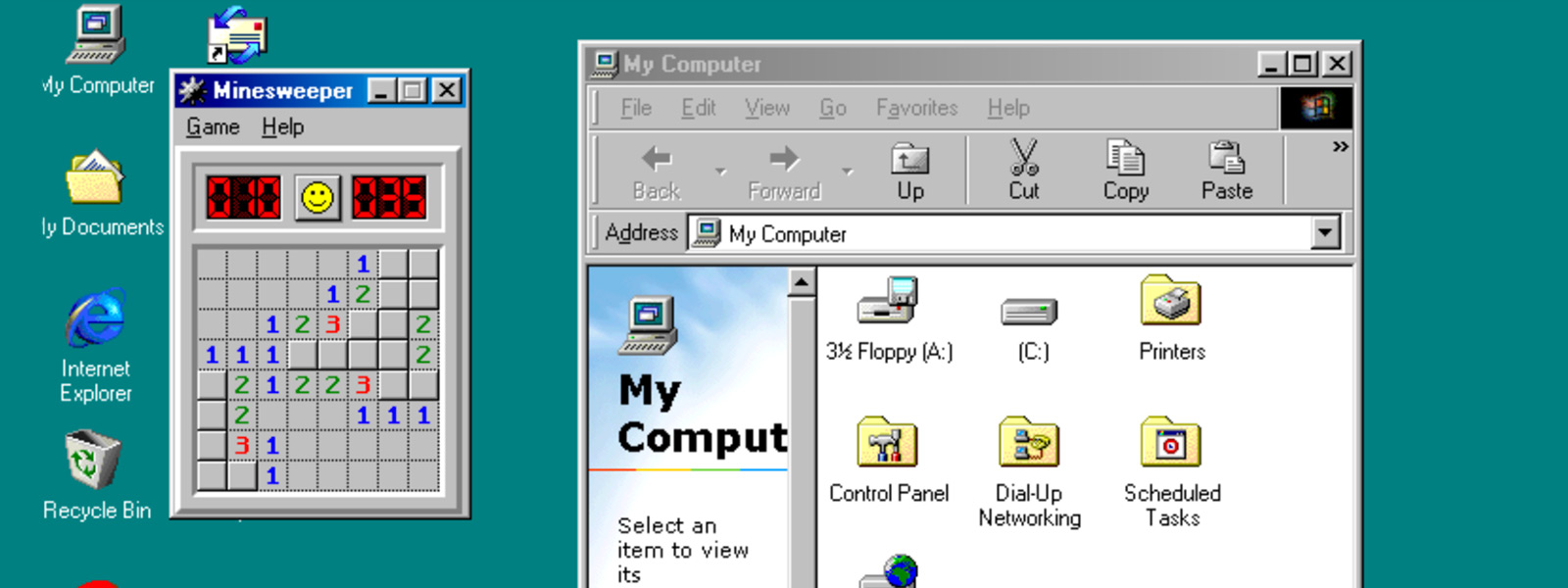
6. И не только Windows: эмулятор Apple System 7
Как вы могли догадаться, в Сети существуют эмуляторы не только Windows, но и старых версий многих других операционных систем. К примеру, нынешним поклонникам компьютеров Apple будет небезынтересно посмотреть на «классическую» операционную систему Apple System 7, появившуюся на свет 13 мая 1991 года и очень похожую внешне на тогдашнюю Windows 3.0.
Эмулятор весьма функционален и, помимо игр, позволяет запускать даже полноценные программные пакеты вроде PageMaker, MacPaint, Microsoft Word и Excel.
Наконец, поклонники классических игр для DOS могут воспользоваться сервисом DOSBox, откуда предлагается скачать эмулятор MS-DOS для самых различных современных операционных систем — от Windows и Mac OS X до Debian и Fedora. Периодически там же появляются доступные для бесплатного скачивания разнообразные старые игры, но чтобы «поймать» хотя бы одну из них, нужно постоянно заходить на этот сайт.
5 лучших браузерных эмуляторов старых операционных систем и компьютеров — «Хакер»
Содержание статьи
Современные компьютеры и современные браузеры достигли серьезных высот производительности. Лет десять назад интерактивное веб-приложение казалось чудом, а теперь на JavaScript пишут не только игры или, скажем, графические редакторы, но даже эмуляторы старых компьютеров. Мы выбрали несколько наиболее интересных эмуляторов, которые порадуют любителей старины и всех, кто интересуется историей вычислительной техники.
JSMESS
MESS (Multi Emulator Super System, часть проекта MAME) — один из старейших эмуляторов домашних компьютеров, игровых приставок и научных калькуляторов. Отличается он тем, что поддерживает не один процессор или архитектуру, а около 250 разных систем. JSMESS — это порт MESS на JavaScript, разработанный Джейсоном Скоттом по заказу Internet Archive. JSMESS доступен на archive.org вместе с внушительным каталогом игр и софта для разных старинных платформ.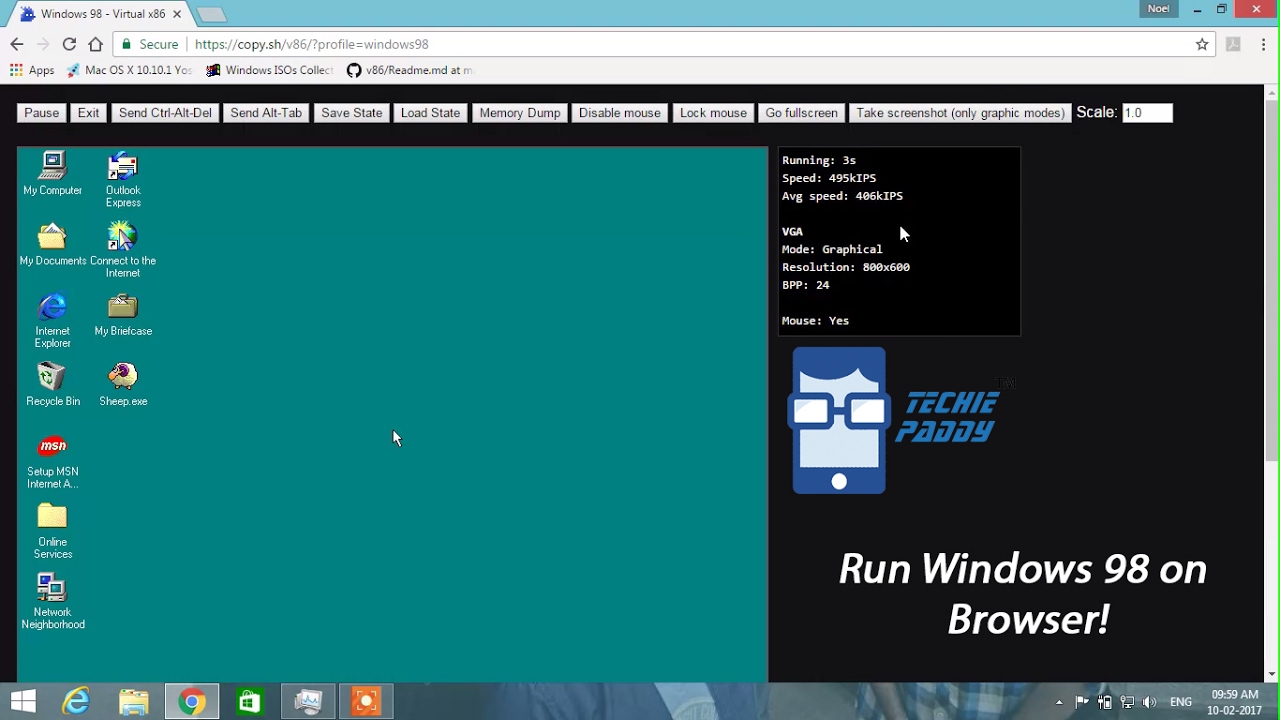
PCjs
PCjs — это семейство эмуляторов старых процессоров, среди которых Intel 8080, x86, PDP-11 и одна из реализаций MOS 6502. На главной странице pcjs.org есть интересная подборка готовых конфигураций и образов, в том числе виртуалки с MS-DOS, PC-DOS, OS/2 и даже Windows. Windows 95 нам загрузить не удалось, а вот Windows 3.11 медленно, но завелась. Запустив одну из машин, не забудь заглянуть в список доступных образов дисков — там можно обнаружить подборки редкого софта и операционок (к примеру, Minix и SCO Xenix). Как вариант — можешь загрузить свой образ диска или дискеты в формате IMG.
PCE.js
Этот родственник PCjs отличается тем, что, помимо x86, эмулирует Mac Plus и Atari ST. Интереснее всего, пожалуй, демонстрация Mac OS System 7 — и не только потому, что автор не поленился добавить картинку с классическим «Макинтошем». По скорости работы система чуть ли не превосходит оригинал, а на диске HD 2 находится несколько папок с программами и играми. На том же сайте есть эмулятор IBM PC/XT с приложенными к нему демками Monkey Island, Civilization и Wolfenstein 3D.
Javatari
Если говорить о браузерных эмуляторах Atari, то Javatari — это, наверное, лучший из них. Он, в частности, используется на сайте Virtual Atari, где собрана коллекция из 550 игр. Если же ты вдруг захочешь развлечься программированием на ассемблере для Atari 2600 или просто решишь полюбопытствовать, как раньше делали игры, то обязательно загляни на сайт 8bitworkshop.com: он на одной странице позволяет править исходники и наблюдать за изменениями.
Virtual x86
Шумиха вокруг браузерных эмуляторов начала набирать обороты в 2011 году, когда Фабрис Беллар запустил проект JSLinux — эмулятор ПК с Linux, который работает на его домашней страничке.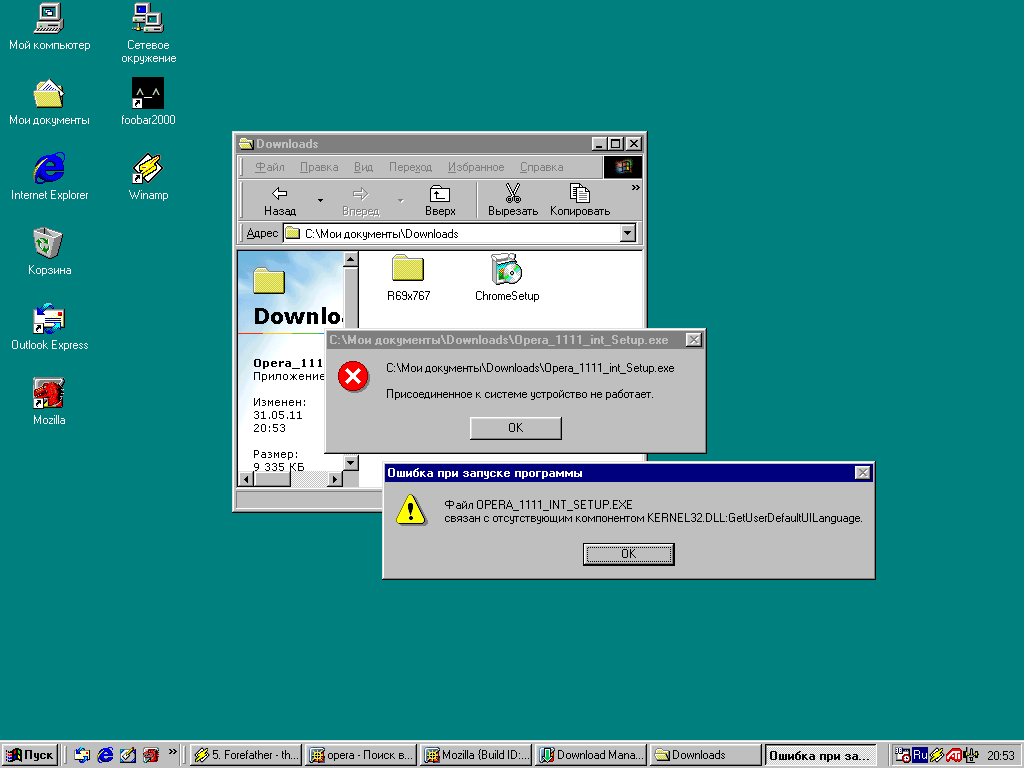 С тех пор идею Беллара неплохо развили: проект Virtual x86 предлагает на выбор список из семи дистрибутивов UNIX и Linux, а также Windows 1.01, Windows 95 и 98, Kolibri OS и Oberon. В отличие от PCjs, этот эмулятор не пытается стартовать Windows с нуля и ограничивается загрузкой образа оперативной памяти. Даже для Windows 98 это всего 12 Мбайт, так что процесс идет быстро. Увы, все операционки максимально урезаны и не имеют подключения к интернету.
С тех пор идею Беллара неплохо развили: проект Virtual x86 предлагает на выбор список из семи дистрибутивов UNIX и Linux, а также Windows 1.01, Windows 95 и 98, Kolibri OS и Oberon. В отличие от PCjs, этот эмулятор не пытается стартовать Windows с нуля и ограничивается загрузкой образа оперативной памяти. Даже для Windows 98 это всего 12 Мбайт, так что процесс идет быстро. Увы, все операционки максимально урезаны и не имеют подключения к интернету.
Эмуляторы ZX Spectrum
Игра Ugh в jBacteriaДля тех, кто родился в СССР, компьютерная ностальгия часто связана с ZX Spectrum. Пока что лучший браузерный эмулятор «Спектрума» из того, что нам попадалось, — это уже упомянутый JSMESS. Помимо него, существуют JSSpeccy, Qaop, jBacteria и еще несколько, но каждый из них — со своими причудами (загрузка файлов, звук, управление — редкий случай, когда не подводит ничего из этого). Ну и конечно, всегда можно махнуть рукой на браузер и скачать старый добрый Fuse.
Прочее
Раз в браузере работает даже Windows 98, значит, нет никаких преград, которые бы помешали запихнуть туда все, что появилось до него. И это активно делают. В наш небольшой обзор не вошли эмулятор NES с парой десятков приложенных игр, эмулятор «Радио-86РК» и многие другие. Неплохой список ты можешь найти на сайте Фредерика Кембуса и экспериментировать самостоятельно. Там, в частности, есть ссылки на эмуляторы совсем уж старинных машин вроде Z1, UNIVAC и даже разностной машины Бэббиджа.
Подробнее о том, как создают браузерные эмуляторы, читай в статье «Байт из других миров. Как ретрокомпьютеры эмулируют на JavaScript».
Выжить в Win98 установка современного браузера
ЯПродолжаем страдать непонятно чем и выяснять, можно ли в современной интернет-среде работать под Win98.
В прошлой статье мы успешно установили драйвера, послушали музыку и установили браузер Мозилла. Сегодня мы попытаемся поставить что-то посовременнее для того чтобы комфортно выходить в сеть.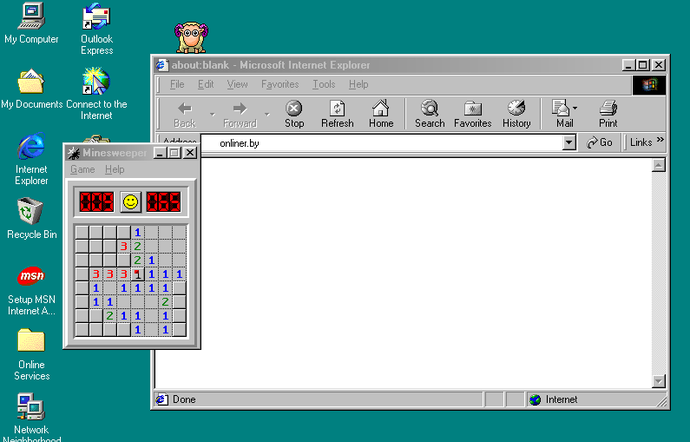 Под консолью линукса мне обычно хватает и Lynx, но тут у нас другая ось, и раз уж мы стремимся к удобству, приступим к поискам подходящего кандидата.
Под консолью линукса мне обычно хватает и Lynx, но тут у нас другая ось, и раз уж мы стремимся к удобству, приступим к поискам подходящего кандидата.
При запуске Мозиллы она настоятельно рекомендует нам апгрейднуться:
Попробуем мигрировать на прямого приемника мозиллы — Firefox. Нажимаем заветную кнопку «Download» и видим следующее радостное заявление:
Ну ладно, в любом случае Огнелис довольно тяжел для моей машины. Попробуем что-нибудь полегче, например Chrome от Google. Этот дистриб даже позволяет себя скачать и у меня хорошее предчувствие:
Которое развеивается словно дым при попытке этот браузер установить. Нам снова советуют установить ОС посовременнее:
Во времена диалапа я был поклонником браузера Opera. С тех времен минуло уже почти 10 лет, и мое отношение к этому браузеру изменилось. Но для чистоты эксперимента попробуем и его:
Что и следовало ожидать:
Начинаем вспоминать другие браузеры. Недавно я читал о новом релизе Midori. В принципе этот браузер оставил о себе хорошее впечатление, после того как я ставил его на практически аналогичную систему но под управлением Lubuntu.
К сожалению опыт оказался неудачным, Midori установился, но при запуске вызвал ту же ошибку, что и Opera.
Настало время активного поиска. И по запросу «Modern browser for Windows 98», на форуме Ubuntu (!) было найдено сообщение в котором упоминался некий K-Meleon. Википедия утверждает, что для запуска этого браузера нужна система не ниже WinXP. Но мы же отчаянные.И это вознаграждается:
В следующей серии я попробую настроить K-Meleon, и попробовать установить Adobe Flash Player:Stay Tuned!
Как заставить работать Windows 98 | Мир ПК
Это, конечно, так. И все же при любой смене базового программного обеспечения всплывает множество проблем. Ведь смена программы или устройства означает смену стиля работы, и Windows 98 дает немало возможностей для таких изменений.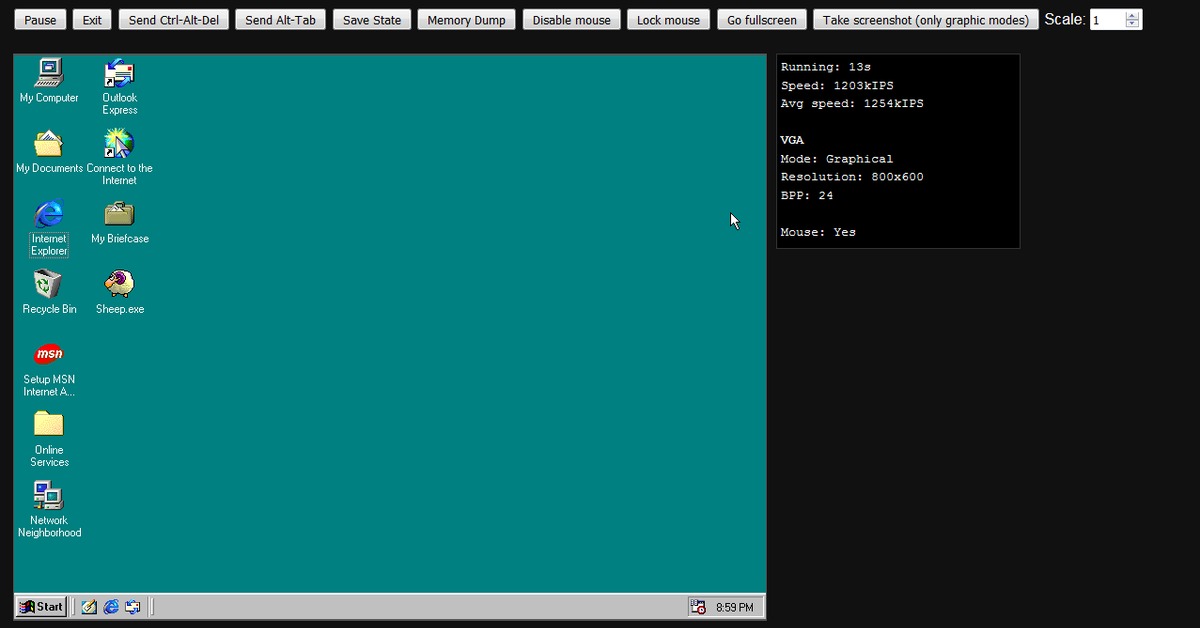 Однако многие из ее преимуществ скрыты от глаз — похоронены где-то в глубинах меню «Пуск», заткнуты в дальние темные углы диалоговых окон. Не зная, где искать, их легко упустить из виду.
Однако многие из ее преимуществ скрыты от глаз — похоронены где-то в глубинах меню «Пуск», заткнуты в дальние темные углы диалоговых окон. Не зная, где искать, их легко упустить из виду.
Наша цель — помочь вам извлечь из новой операционной системы максимум возможностей и избежать некоторых ее ловушек. По ходу дела мы также ответим на часто задаваемые вопросы о Windows 98, расскажем, как сохранить в работоспособном состоянии утилиты, и всплакнем над упущениями, которые по-прежнему выводят нас из себя. Как ни старался Департамент юстиции США не допустить выхода системы, она перед вами, и мы предлагаем вам совершить по ней путешествие.
Процесс перехода
Семь раз отмерь…
Может быть, мы и перестраховщики, но перед установкой Windows 98 советуем создать резервную копию своих данных. По крайней мере невосстановимые файлы с личной информацией обязательно перепишите на дискеты или Zip-диск. А когда компьютер будет готов к установке системы, заготовьте чистую дискету: она понадобится программе установки для создания аварийного загрузочного диска. Проверьте, кроме того, достаточно ли места на жестком диске: если ваша нынешняя ОС — Windows 95, вам нужно не менее 150 Мбайт свободного места, а если Windows 3.1 — не менее 170 Мбайт.
Установка с жесткого диска
Если у вас есть свободное место или пустой раздел на диске, стоит обдумать и такой вариант, как копирование дистрибутива Windows 98 на жесткий диск. На это нужно 120 Мбайт (еще до того, как вы установите новую ОС), зато, если систему потребуется переустанавливать, исходные файлы будут находиться на быстром носителе.
Стоит ли переходить на FAT32?
Раз уж Windows 98 занимает 200-250 Мбайт дискового пространства, имеет смысл сделать ваш диск просторнее, перейдя на новую файловую систему FAT32. Если вы еще не слыхали о FAT32, сообщаем, что она поддерживает меньший размер кластеров, чем более ранняя система FAT16, благодаря чему меньше дискового пространства расходуется впустую.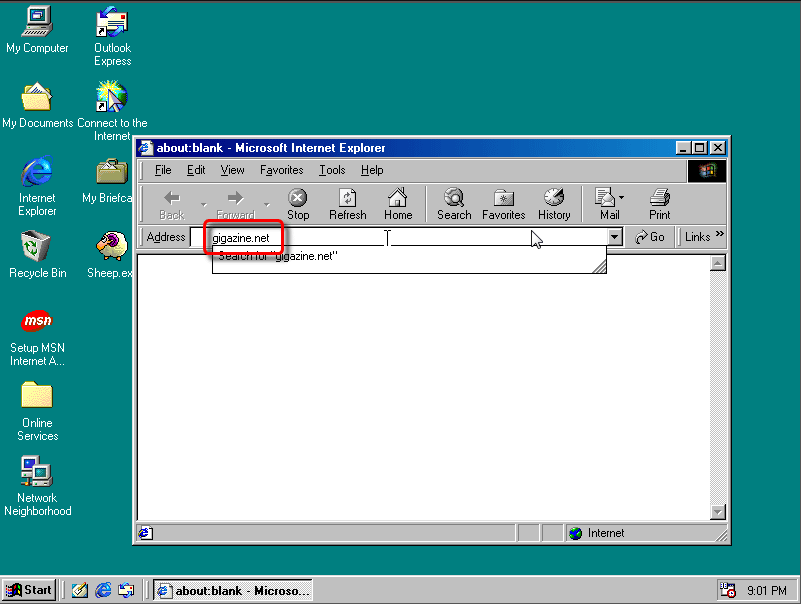 Чтобы решить, стоит ли затевать переход, можно подсчитать предполагаемую экономию места на диске с помощью утилиты FAT32 (вы найдете ее по адресу www.microsoft.com/windows/downloads/contents/AdminTools/Win98Fat32/). Это самораспаковывающийся архив с именем Fat32.exe, а сама программа называется Fat32win.exe. Запустив ее, выберите диск, щелкните по кнопке Scan и взгляните на результат. Запустив сканирование нашего диска объемом 1 Гбайт, мы обнаружили, что за счет перехода выиграем ни много ни мало 226 Мбайт!
Чтобы решить, стоит ли затевать переход, можно подсчитать предполагаемую экономию места на диске с помощью утилиты FAT32 (вы найдете ее по адресу www.microsoft.com/windows/downloads/contents/AdminTools/Win98Fat32/). Это самораспаковывающийся архив с именем Fat32.exe, а сама программа называется Fat32win.exe. Запустив ее, выберите диск, щелкните по кнопке Scan и взгляните на результат. Запустив сканирование нашего диска объемом 1 Гбайт, мы обнаружили, что за счет перехода выиграем ни много ни мало 226 Мбайт!
Как перейти
Если вы запустили утилиту FAT32 (см. выше) и результат ее работы убедил вас в целесообразности перехода на новую файловую систему, войдите в меню «Пуск», выберите последовательно «Программы?Стандартные?Служебные?Преобразование диска в FAT32», затем нажмите кнопку «Сведения» и прочтите предупреждения, касающиеся необратимых изменений. Далее следуйте инструкциям программы-мастера.
Очистите «Группу запуска»
Если вы устанавливаете Windows 98 поверх Windows 3.1, имейте в виду, что содержимое «Группы запуска» автоматически переносится в папку «Автозагрузка». Поскольку некоторые из содержащихся там программ, возможно, не будут работать с Windows 98, перед началом установки новой системы эту группу лучше очистить.
Затерянный факс
Те, кто отправляет факсы с компьютера, наверное, знают, что Microsoft Fax — факс-программа из Windows 95 — при инсталляции Windows 98 не устанавливается. Если эта программа у вас уже есть, проблем не возникнет — она будет работать, как и раньше. Но если вы устанавливаете новую ОС поверх Windows 3.1 или на чистый диск либо покупаете новый компьютер, вам надо будет отыскать Microsoft Fax на CD-ROM и произвести установку вручную. Для этого откройте папку ToolsOldWin95Fax и запустите содержащуюся в ней программу setup.exe. Чтобы факс-программа могла работать, на компьютере должны быть установлены Exchange и Windows Messaging либо Outlook (Outlook Express не годится). Если все это выглядит слишком головоломно, может быть, стоит потратиться на более дружественную и мощную автономную факс-программу, такую как WinFax Pro.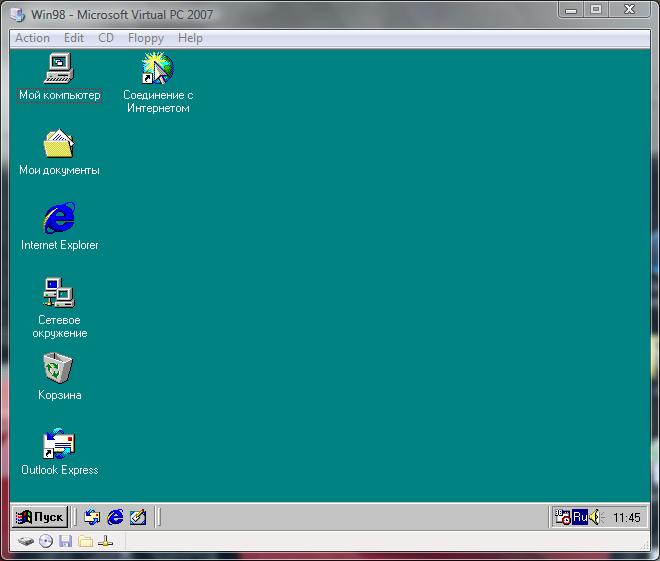
WinFax Pro; 99 долл.; Symantec; 800/441-7234; www.symantec.com
(Российских пользователей, возможно, заинтересует программа FaxLine компании Inzer. FaxLine 2.02/OCR; 65 долл.; Inzer; (7-095)115-9744; www.rinet.ru/~inzer. — Прим. ред.)
Налаживание работы
Управление автозагрузкой
Система Windows 98 запускается существенно быстрее, чем Windows 95, но этот процесс можно еще ускорить, отменив запуск ненужных вам программ из папки «Автозагрузка».
Для этого войдите в меню «Пуск?Программы?Стандартные?Служебные?Мастер обслуживания», в окне программы выберите вариант обслуживания «Особый, с выбором параметров» и в окне «Ускорение запуска Windows» в списке автоматически загружаемых при запуске программ снимите флажки с тех из них, которые вам предположительно не понадобятся. Теперь Windows будет загружаться быстрее. А поскольку эта утилита не удаляет программы из папки «Автозагрузка», а лишь делает их неактивными, вы всегда сможете вновь активизировать их, восстановив в этом окне соответствующий флажок.
Невидимые программы
Названия некоторых программ, автоматически запускающихся при запуске Windows 98, отсутствуют в списке, который выдает Мастер обслуживания в окне «Ускорение запуска Windows». Но и их можно отключить для ускорения запуска, выбрав в меню «Пуск?Программы?Стандартные?Служебные?Сведения о системе» и затем в появившемся окне — «Сервис?Программа настройки системы». Щелкните по закладке «Автозагрузка» и отключите похитителей вашего времени, сняв соответствующие флажки (однако лучше не трогать программы, назначение которых вам не вполне ясно). Как и Мастер обслуживания, эта утилита позволяет вновь активизировать программы, когда они понадобятся.
Сокращение спецэффектов
В Windows 98 в изобилии представлены всевозможные визуальные эффекты. Скажем, при щелчке правой кнопкой мыши по значку на Рабочем столе меню не просто возникает на экране, а «вырастает» из значка. Но всякий раз, когда система вытворяет что-либо подобное, ее общая производительность падает (насколько именно, зависит от вашей аппаратуры).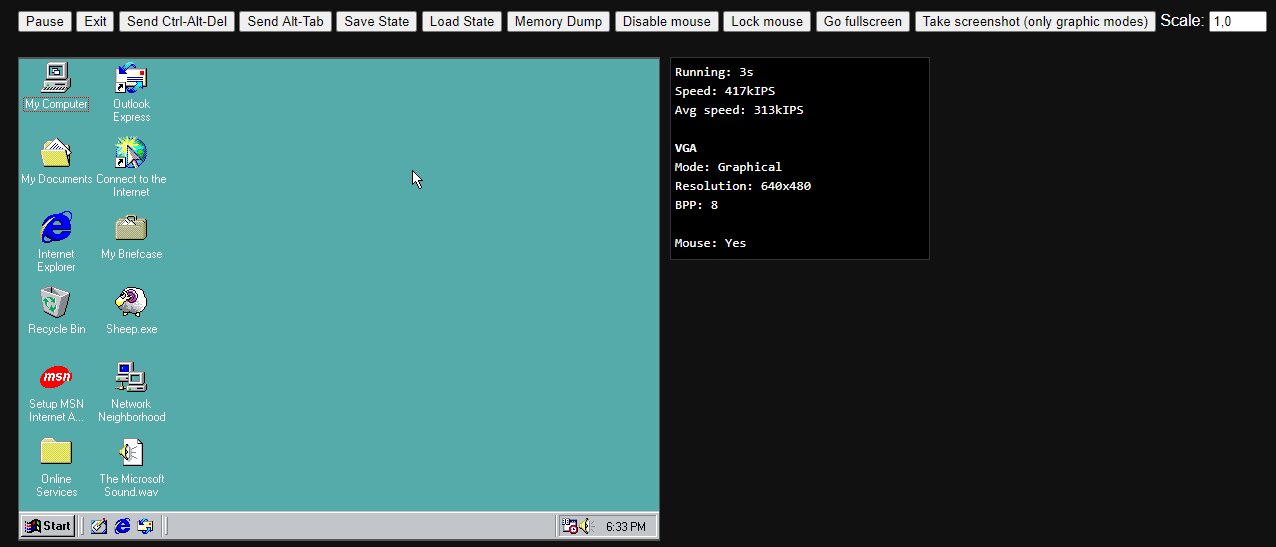 Так что когда вы закончите охать и ахать над всеми этими чудесами и будете готовы перейти к делу, отключите их. Для этого щелкните правой кнопкой мыши по Рабочему столу, выберите в меню пункт «Свойства» и перейдите на страницу «Эффекты». Снимите флажки с тех эффектов, без которых готовы прожить, после чего нажмите кнопку OK.
Так что когда вы закончите охать и ахать над всеми этими чудесами и будете готовы перейти к делу, отключите их. Для этого щелкните правой кнопкой мыши по Рабочему столу, выберите в меню пункт «Свойства» и перейдите на страницу «Эффекты». Снимите флажки с тех эффектов, без которых готовы прожить, после чего нажмите кнопку OK.
Снижение активности
Функция Active Desktop, т. е. «активный Рабочий стол», позволяет автоматически получать и выводить на Рабочий стол информацию из Web (например, метеорологические карты). Но эта роскошь может полностью истощить ресурсы системы. Если так и происходит, стоит избавить машину от некоторых из этих цифровых вериг, а может быть, и от всех.
Чтобы деактивировать отдельные элементы Active Desktop, щелкните правой кнопкой мыши по Рабочему столу, выберите в меню пункт «Свойства», а в появившемся окне — закладку «Web», после чего снимите флажки с ненужных вам элементов (сразу после установки это можно проделать с панелью каналов Internet Explorer) и нажмите кнопку OK. При желании эти элементы можно будет впоследствии включить снова.
Чтобы вообще отключить Active Desktop, нужно, щелкнув правой кнопкой мыши по Рабочему столу, выбрать в меню пункт «Рабочий стол Active Desktop» (другой вариант — «Пуск?Настройка?Рабочий стол Active Desktop») и в меню следующего уровня снять флажок с пункта «Показывать как Web-страницу». Его, разумеется, тоже можно в любой момент вернуть на место.
Дефрагментация жесткого диска
Хороший способ ускорения работы состоит в дефрагментации жесткого диска, в результате которой фрагменты каждого файла выстраиваются непосредственно друг за другом. Утилита дефрагментации Windows 98 содержит режим оптимизации загрузки программ.
Эту утилиту можно запускать вручную, выбирая ее в меню («Пуск?Программы?Стандартные?Служебные?Дефрагментация диска»), а можно автоматически, при помощи Мастера обслуживания (см. совет «Техобслуживание во время сна» на с. 83). В любом случае щелкните в окне программы по кнопке «Настройка» и включите режим «Переместить файлы программ для ускорения их запуска». Windows 98 позволяет также одной командой дефрагментировать несколько жестких дисков. Для этого в разворачивающийся список «Выберите дефрагментируемый диск» включен пункт «Все жесткие диски».
Windows 98 позволяет также одной командой дефрагментировать несколько жестких дисков. Для этого в разворачивающийся список «Выберите дефрагментируемый диск» включен пункт «Все жесткие диски».
Рациональное питание — 1
Отойдя от компьютера с Windows 98 на пятнадцать минут, вы, вернувшись, увидите погасший экран, а если задержитесь на полчаса, отключится и питание жесткого диска. И то и другое — результат работы системы расширенного управления электропитанием. Тем, чей стиль работы требует частых отлучек (скажем, для совещаний с коллегами), эти отключения мешают, поскольку «пробуждение» аппаратуры требует времени.
Для решения проблемы можно увеличить время ожидания перед отключением устройств или вовсе отменить отключение. Для этого откройте Панель управления, а на ней — утилиту «Управление электропитанием», перейдите на закладку «Схемы управления питанием» и установите нужное вам время до отключения монитора и жесткого диска. Сохраните заданную таким образом схему управления питанием: нажмите кнопку «Сохранить как…» и задайте для нее имя (скажем, «Моя схема»). Чтобы вообще отключить управление питанием, найдите в списке схему под названием «Всегда вкл.» и в ней для параметров «Ждущий режим через:» и «Отключение дисплея» укажите значение «Никогда».
Рациональное питание — 2
Если вам нужно часто менять схему управления питанием, можно вынести соответствующий режим на Панель задач. Для этого запустите утилиту «Питание», выберите закладку «Дополнительно», поставьте флажок против надписи «Вывести индикатор заряда батареи на Панель задач» и нажмите кнопку OK. Теперь при необходимости изменить схему питания достаточно будет щелкнуть по маленькому значку с изображением штепсельной вилки на Панели задач.
Настройка различных параметров
Располовиньте двойной щелчок
Не устала ли ваша рука от постоянных двойных щелчков? В Windows 98 этот традиционный способ открытия файлов и папок превращается в архаизм: все папки и ярлыки можно настроить так, чтобы они работали, как ссылки в Web, т.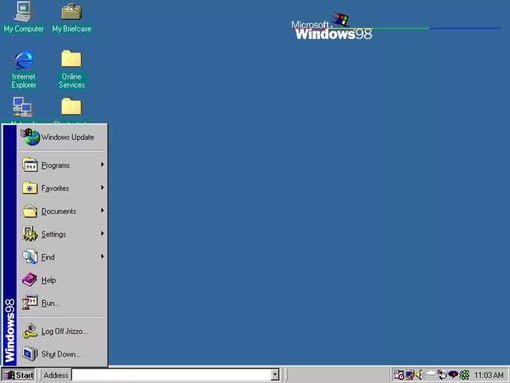 е. открывались по однократному щелчку. Для этого откройте Проводник или папку «Мой компьютер», выберите в меню «Вид» пункт «Свойства папки» и включите режим «Стиль Web».
е. открывались по однократному щелчку. Для этого откройте Проводник или папку «Мой компьютер», выберите в меню «Вид» пункт «Свойства папки» и включите режим «Стиль Web».
Панели инструментов для начинающих
Установив Windows 98, вы увидите справа от кнопки «Пуск» значки для запуска одним щелчком некоторых программ (скажем, Internet Explorer и Outlook Express). Это панель быстрого запуска Windows 98. Кроме нее, у вас есть еще три стандартных панели — «Ссылки» (дубликат панели ссылок IE 4.0), «Рабочий стол» (значки, вынесенные на Рабочий стол) и «Адрес» (поле, в котором можно задать URL или путь к папке: папка откроется обычным образом, Web-страница — в браузере, установленном по умолчанию). Чтобы поместить какую-либо панель инструментов на Панель задач, щелкните по ее свободной части, в появившемся меню выберите пункт «Панели инструментов», после чего отметьте нужную панель.
Инструментальную панель можно переместить с Панели задач в любое место Рабочего стола, перетащив ее туда за «ручку», находящуюся в левом конце. Если переместить ее к левому, правому или верхнему краю экрана, она к нему «приклеится».
Панели инструментов для продолжающих
Панели Windows 98 можно настраивать: создавать на них ярлыки практически для чего угодно (исключением является панель «Адрес»), просто перетаскивая туда требуемые значки, удалять ненужные значки, щелкая по ним правой кнопкой мыши и выбирая в меню пункт «Удалить». Несложно также создать новую панель на основе какой-либо папки или диска: достаточно щелкнуть правой кнопкой мыши по свободной области Панели задач, выбрать в меню пункт «Панели инструментов» и затем «Создать панель», а в появившемся окне выбрать нужную папку или диск.
Одновременная настройка всех папок
Тем, кто любит настраивать внешний вид папок, в Windows 98 волей-неволей придется подружиться с меню «Вид» окна Проводника (не забудьте исследовать и пункт «Свойства папки», и пункт «Настроить вид папки»). Производимые с его помощью изменения сохраняются, т.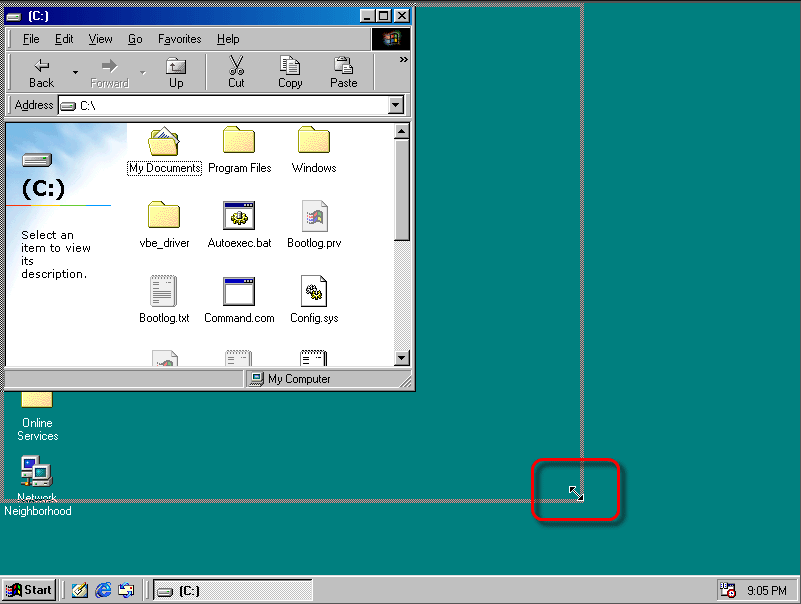 е. при следующем обращении папка будет выглядеть в соответствии со сделанной настройкой, но на другие папки эта настройка по умолчанию не распространится. Чтобы применить ее ко всем папкам, надо выбрать в меню «Вид» пункт «Свойства папки», а в открывшемся окне — закладку с тем же названием «Вид», после чего нажать кнопку «Как у текущей папки» в секции «Представление папок» и на появившийся запрос ответить «Да». После этого все папки примут такой же вид, как у текущей.
е. при следующем обращении папка будет выглядеть в соответствии со сделанной настройкой, но на другие папки эта настройка по умолчанию не распространится. Чтобы применить ее ко всем папкам, надо выбрать в меню «Вид» пункт «Свойства папки», а в открывшемся окне — закладку с тем же названием «Вид», после чего нажать кнопку «Как у текущей папки» в секции «Представление папок» и на появившийся запрос ответить «Да». После этого все папки примут такой же вид, как у текущей.
Свежие идеи в меню «Пуск»
Слово «перетаскивание» не один год было заклинанием Windows, однако перетащить значок в меню «Пуск» Windows 95 было нельзя. В Windows 98 это меню усовершенствовалось: чтобы добавить пункт на его верхний уровень, достаточно перетащить на кнопку значок из папки, окна Проводника, с Рабочего стола и даже из окна Web-браузера, а с верхнего уровня новый пункт можно перетащить на любой другой. Кроме того, в меню «Пуск» теперь работает правая кнопка мыши: она вызывает на экран меню, позволяющее удалить пункт, создать для него ярлык на Рабочем столе и произвести некоторые другие полезные действия.
Новая прокрутка
Если ваш список программ достаточно велик, вы, возможно, заметили, что в Windows 98 он все равно выводится только в одну колонку, которая довольно медленно прокручивается, если навести курсор мыши на экранную стрелку вверху или внизу списка. Чтобы быстро встать в начало или конец списка, нужно, удерживая нажатой клавишу , щелкнуть по соответствующей стрелке. Этот совет применим также к меню фаворитов («Избранное») Internet Explorer 4.0.
Миниатюрные изображения
Одной из главных причин, по которой новый режим «Как Web-страница» заслуживает внимания, является встроенная функция, позволяющая просматривать графические файлы в виде миниатюрных изображений. Когда этот режим установлен, выделив графический файл одного из множества поддерживаемых этой функцией форматов, вы увидите уменьшенную копию содержащегося там изображения. Таким путем очень удобно просматривать файлы, не открывая их. Если для Рабочего стола задан «Стиль Web», для выделения файла достаточно навести на значок курсор мыши, если классический, нужно щелкнуть по значку.
Если для Рабочего стола задан «Стиль Web», для выделения файла достаточно навести на значок курсор мыши, если классический, нужно щелкнуть по значку.
Еще один способ навешивания ярлыков
Перетаскивание — не всегда самый быстрый способ выполнить операцию: попробуйте, скажем, перетащить ярлык на Рабочий стол, когда открыто много окон. Может быть, вам понравится такой вариант: щелкнуть правой кнопкой мыши по нужному объекту в окне Проводника, папки или даже меню фаворитов IE 4.0 и выбрать в меню пункт «Отправить» и затем «Ярлык на Рабочий стол».
Во весь экран
Вам, скорее всего, известно, что в Internet Explorer 4.0 есть полноэкранный просмотр страниц, при котором объем одновременно видимой информации максимален. Но догадывались ли вы о том, что точно так же можно разворачивать окна папок и Проводника Windows? Чтобы перевести окно в полноэкранный режим, нужно щелкнуть по кнопке развертывания в правом верхнем углу окна, удерживая нажатой клавишу . Сворачивание и закрытие полноэкранного окна выполняется обычным образом, а чтобы вернуть окно к первоначальному виду, нужно щелкнуть правой кнопкой мыши по его значку на Панели задач и в появившемся меню выбрать пункт «Восстановить». (В имевшейся в нашем распоряжении русской бета-версии системы этого не происходило — окно восстанавливалось в полноэкранном виде. Перейти к обычному представлению можно было, только закрыв окно и открыв его снова. — Прим. ред.).
Дополнительные фокусы
Сразу после установки система Windows 98 содержит намного больше возможностей настройки, чем Windows 95. Вам этого мало? Тогда испытайте утилиту Tweak UI, которая увеличит их число. Чтобы установить ее, найдите на инсталляционном диске Windows 98 папку tools
eskitpowertoy, в ее окне щелкните правой кнопкой мыши по файлу tweakui.inf и выберите в появившемся меню пункт «Установить». После установки Tweak UI ее значок появится на Панели управления. Эта программа позволяет отключать заставку Windows 98 при загрузке, автоматически очищать кэш Internet Explorer, точно регулировать чувствительность мыши и делать десятки других вещей.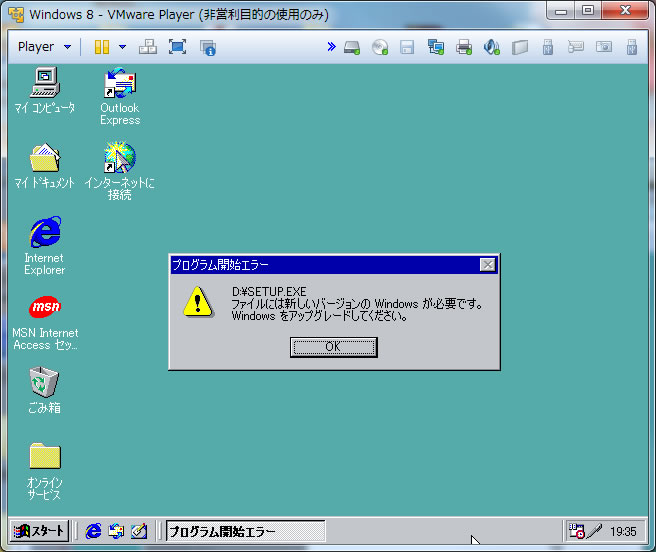 Если вы уже пользуетесь версией Tweak UI для Windows 95, лучше перейти на новую версию: Microsoft не рекомендует работать в Windows 98 со старой, к тому же новая функционально намного богаче.
Если вы уже пользуетесь версией Tweak UI для Windows 95, лучше перейти на новую версию: Microsoft не рекомендует работать в Windows 98 со старой, к тому же новая функционально намного богаче.
Работа в Internet
Смена каналов
Угадайте, кто такой: огромный, страшный, весь в фирменных логотипах? Это панель каналов Windows 98, обеспечивающая доступ к активным каналам (службам, поставляющим на компьютер автоматически обновляемые новости и развлекательную информацию). Впрочем, особенно бояться ее не стоит: даже если вы большой любитель активных каналов, можете спокойно убирать панель с экрана и обходиться без нее. Щелкните по кнопке X в правом верхнем углу панели и попросите систему впредь ее не выводить. Но перед тем перетащите символы тех каналов, которыми регулярно пользуетесь, на Рабочий стол: там они уменьшатся и превратятся в значки сравнительно безобидного вида, а работать с ними будет ничуть не менее удобно. Другой способ — щелкнуть по значку «Каналы» в Internet Explorer 4.0. (Можно также преобразовать папку WindowsИзбранноеКаналы в обычную панель инструментов Windows 98. Инструкции см. в совете «Панели инструментов для продолжающих» на с. 78. — Прим. ред.).
Укрощение слишком активного Рабочего стола
Функция Active Desktop — в лучшем случае на любителя. Но если вы все же решите ее испробовать, имейте в виду следующее.
Элементы Active Desktop система может поместить куда угодно, в том числе и поверх других элементов. Чтобы переместить элемент, наведите курсор мыши на его верхнюю границу, дождитесь появления серой рамки, затем нажмите кнопку мыши и перетащите элемент.
Странным образом с элементами Active Desktop не работает стандартная техника изменения свойств (щелкнуть по элементу правой кнопкой мыши и в меню выбрать пункт «Свойства»). Нужно навести курсор на верхнюю границу элемента, дождаться появления серой рамки и щелкнуть по треугольничку в ее левом верхнем углу — только тогда вы попадете в меню.
Если значки на Рабочем столе накладываются на элементы Active Desktop, их можно спрятать.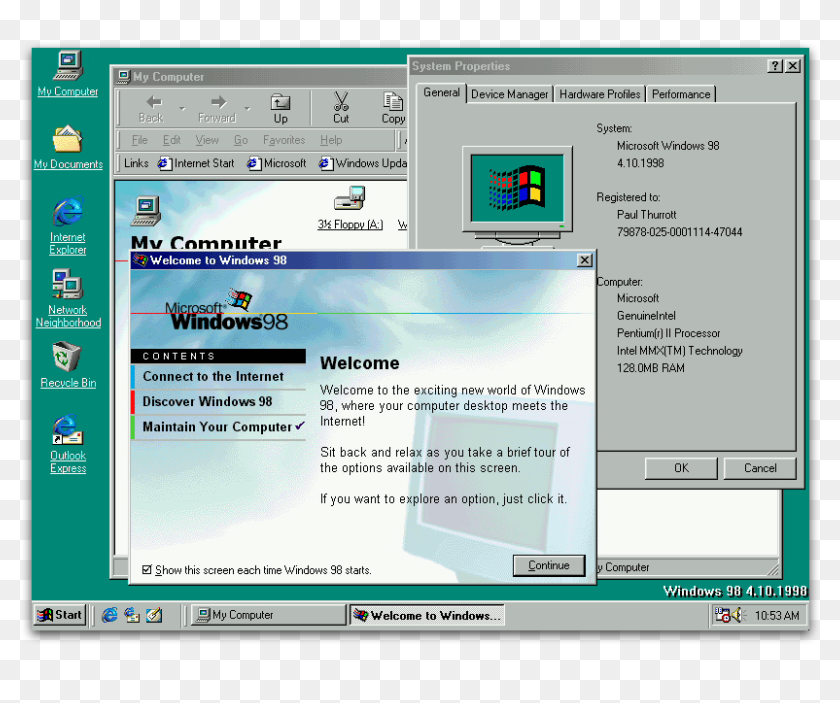 Откройте окно свойств Рабочего стола, перейдите на страницу «Эффекты» и включите режим «Скрывать значки, если Рабочий стол представлен как страница Web».
Откройте окно свойств Рабочего стола, перейдите на страницу «Эффекты» и включите режим «Скрывать значки, если Рабочий стол представлен как страница Web».
Что новенького в Web?
Опишем удобный способ быстро получать свежие версии Web-страниц, обновившихся с того момента, как вы в последний раз там побывали. При каждом добавлении страницы к списку фаворитов Internet Explorer предлагает вам подписаться на нее; выберите вариант «Лишь уведомлять об обновлениях этой страницы» (если адрес уже находится в списке фаворитов, щелкните по нему правой кнопкой мыши и выберите в меню пункт «Подписаться»). После этого, чтобы проверить, какие из страниц были изменены, достаточно открыть меню «Избранное» и выбрать в нем пункт «Обновить всю подписку». Когда операция завершится, рядом со значками изменившихся страниц появятся красные звездочки.
Избранные избранники
Непосредственно под полем адреса Internet Explorer 4.0 находится панель ссылок с кнопками для Web-узла Microsoft, HotMail и некоторых других мест. Очевидно, лучше занять это место ссылками по вашему выбору. Чтобы вынести адрес на панель ссылок, достаточно перетащить его туда из меню фаворитов или с текущей страницы; чтобы убрать адрес, щелкните по нему правой кнопкой мыши и во всплывающем меню выберите пункт «Удалить». Число кнопок на панели не ограничивается, но если они не будут все сразу помещаться на экране, вам придется прокручивать панель, щелкая по кнопкам со стрелочками.
Браузер доверия
Не надо страдать манией преследования, чтобы по достоинству оценить предупреждения, выдаваемые Internet Explorer при попытках Web-узлов производить потенциально опасные действия. Но каким-то узлам вы, возможно, полностью доверяете — скажем, главным электронным магазинам, таким как amazon.com. Чтобы предоставить им необходимую свободу действий, откройте окно свойств Internet Explorer («Вид?Свойства обозревателя») и на странице «Безопасность» в разворачивающемся списке зон выберите элемент «Зона надежных узлов». Затем нажмите кнопку «Добавить узлы…», отмените для всех узлов зоны проверку серверов (https), сняв соответствующий флажок, и введите нужные URL (обязательно с префиксом http://).
Затем нажмите кнопку «Добавить узлы…», отмените для всех узлов зоны проверку серверов (https), сняв соответствующий флажок, и введите нужные URL (обязательно с префиксом http://).
Отключение графики
Все пользователи Internet знают, как бесконечно долго иногда загружаются страницы, особенно те, на которых много графики и анимации. Чтобы ускорить процесс, можно перевести IE в текстовый режим. Для этого вам потребуется пакет Internet Explorer 4.0 PowerToys — собрание дополнительных модулей к браузеру, доступное по адресу www.microsoft.com/ie/ie40/powertoys. После установки PowerToys на панели ссылок IE 4.0 появится кнопка с надписью Toggle Images.exe. При щелчке по ней автоматическое получение графики будет отключаться, если оно было включено, и включаться, если было отключено. (Без PowerToys графику можно отключить на странице «Дополнительно» окна свойств IE: это режимы «Отображать рисунки» и «Воспроизводить анимацию» в секции «Мультимедиа». — Прим. ред.).
Собственный способ поиска в Web
Если в поле адреса IE 4.0 ввести слово Find и одно или несколько ключевых слов, браузер пошлет поисковый запрос из этих слов на сервер Yahoo. Удобно, конечно, но что если вы предпочитаете Excite или HotBot? Утилита Quick Search из пакета IE PowerToys (см. предыдущий совет) позволяет отправлять запросы, вводимые в поле адреса, и на другие главные поисковые серверы. После установки PowerToys на панели ссылок IE появится кнопка Quick Search.exe. Нажав ее, вы получите инструкции о том, как обратиться к тому или иному серверу (скажем, чтобы поискать через AltaVista рецепты гаспачо, нужно ввести в поле адреса «av recipe gazpacho»).
Актуальные координаты
В любом почтовом пакете полная проверка адресной книги на соответствие информации современному положению дел — занятие по меньшей мере утомительное. Но почтовая программа Outlook Express из Internet Explorer 4.0 сможет выполнить за вас часть этой работы. Выберите в меню «Сервис» пункт «Настройка», убедитесь, что выбрана закладка «Общие», и включите режим «Автоматически помещать адреса, по которым я отвечаю, в Адресную книгу». После этого при каждом ответе на сообщение Outlook Express будет создавать запись Адресной книги с именем отправителя исходного письма и его адресом электронной почты.
После этого при каждом ответе на сообщение Outlook Express будет создавать запись Адресной книги с именем отправителя исходного письма и его адресом электронной почты.
Арфагрофичискии ашипки
Если вы постоянно пишете письма, но склонны сажать опечатки, включите в Outlook Express автоматическую проверку орфографии. Выберите в меню «Сервис» пункт «Настройка», а в появившемся окне — закладку «Правописание» и поставьте флажок против надписи «Всегда проверять орфографию перед отправкой».
Уход за системой
Техобслуживание во время сна
Устали вычищать ненужные файлы, проверять жесткий диск на наличие ошибок и дефрагментировать его? Тогда составьте с помощью Мастера обслуживания график запуска соответствующих заданий, и пусть он запускает их автоматически. Войдите в меню «Пуск?Программы?Стандартные?Служебные?Мастер обслуживания» и, следуя инструкциям программы, настройте запуск утилит дефрагментации, очистки и проверки диска. Для ускоренного создания графика выберите вариант обслуживания «Быстрый, с обычными параметрами», а чтобы индивидуально настроить параметры программ — «Особый, с выбором параметров».
Визит к врачу
Ошибки в системе могут приводить к длительным простоям. Но перед тем как обращаться в службу сопровождения, попробуйте вызвать утилиту предотвращения сбоев «Доктор Ватсон». Она делает «мгновенные снимки» состояния системы, помогающие проанализировать и решить проблему. Выберите в меню «Пуск?Программы?Стандартные?Служебные?Сведения о системе» и затем «Сервис?Доктор Ватсон». После этого значок программы появится в правом конце Панели задач. Дважды щелкните по нему, чтобы сгенерировать «моментальный снимок» системы; может быть, в нем вы найдете диагноз болезни, поразившей машину. Чтобы записать результат обследования на диск, выберите в меню появившегося окна «Файл?Сохранить как». Он наверняка пригодится специалисту по техническому сопровождению, которому вы собрались звонить.
Доктор на линии
Как сделать, чтобы очередной системный сбой произошел в присутствии доктора? Элементарно, Ватсон: пусть утилита будет активна постоянно. Тогда в случае сбоя она автоматически создаст моментальный снимок системы. Чтобы «Доктор Ватсон» загружался при запуске Windows, поместите ярлык программы в папку «Автозагрузка».
Тогда в случае сбоя она автоматически создаст моментальный снимок системы. Чтобы «Доктор Ватсон» загружался при запуске Windows, поместите ярлык программы в папку «Автозагрузка».
На случай непредвиденных обстоятельств
Аварийный диск Windows 95 вызывал много нареканий в связи с тем, что, загрузившись с него, невозможно было получить доступ к дисководу CD-ROM, если на машине отсутствовал драйвер CD-ROM для реального режима. На загрузочном диске Windows 98 есть стандартные драйверы, обеспечивающие доступ к дискам CD-ROM большинства типов.
Если вы не стали создавать загрузочный диск при установке Windows 98, сделайте это сейчас. Откройте Панель управления, выберите значок «Установка и удаление программ», в появившемся окне — закладку «Системный диск», нажмите кнопку «Создать диск» и следуйте инструкциям программы.
Дополнительные возможности
Окна на двух мониторах
Чтобы вдохновиться возможностью разместить Рабочий стол Windows 98 на нескольких мониторах, не нужно быть ни художником-графиком, ни финансовым аналитиком: потрясающе удобно работать, открыв, скажем, на одном дисплее окно почтовой программы, а на другом — текстового процессора. Однако с этой новой техникой не все гладко.
Чтобы добавить второй дисплей, нужно установить на компьютер дополнительную графическую плату, но при этом на обеих установленных платах должны использоваться микросхемы, поддерживающие вывод на несколько мониторов (многие распространенные микросхемы на это не способны). Список совместимых микросхем вы найдете в интерактивной справке Windows. Другой вариант — приобрести плату, специально предназначенную для вывода на два монитора, такую как Duet фирмы Appian Graphics.
Duet; 490 долл.; Appian Graphics; 800/727-7426; www.appiangraphics.com
В случае, когда обе графические платы поддерживают вывод на несколько мониторов, настройка довольно проста. Вы устанавливаете плату, подсоединяете монитор, и включаете компьютер. Windows должна обнаружить новую плату и провести вас через процедуру установки драйвера. Покончив с этим, выберите на Панели управления значок «Экран», перейдите на страницу «Настройка», найдите в разворачивающемся списке дисплеев вновь установленную комбинацию монитора и адаптера и включите режим «Расширить Рабочий стол Windows на этот монитор».
Покончив с этим, выберите на Панели управления значок «Экран», перейдите на страницу «Настройка», найдите в разворачивающемся списке дисплеев вновь установленную комбинацию монитора и адаптера и включите режим «Расширить Рабочий стол Windows на этот монитор».
Некоторые программы при работе на втором мониторе ведут себя странно: заметнее всего то, что некоторые диалоговые окна появляются все равно на первом мониторе. Это, конечно, не фатально, но тем не менее сбивает с толку.
Телепередачи на экране ПК
Чтобы на работе во время перерыва смотреть утренний повтор любимой передачи, не стоит возиться с телевизионными функциями Windows 98: лучше купите за полсотни долларов черно-белый телевизор. Однако некоторые возможности Windows-телевидения довольно интересны: можно, например, получать на экран бегущую строку с информацией о курсах акций, которая передается вместе с сигналом вещания. Обдумывая приобретение платы телевизионного тюнера, имейте в виду следующие моменты.
Во многих офисных помещениях телевизионный сигнал принимается плохо. (Скажем, в здании бостонской редакции PC World, при том что там есть антенна, удается нормально принимать сигнал только с одной станции — торгового канала.) Так что не очень-то рассчитывайте смотреть телевизор на своем рабочем компьютере и во всяком случае сначала проверьте, как проходит в ваш офис обычный телевизионный сигнал (если, конечно, там нет кабеля).
Многие платы тюнера, отлично работающие с Windows 95, не будут работать с телевизионными функциями Windows 98, которые требуют драйвера типа VDM (Windows Driver Model). На инсталляционном CD-ROM имеются VDM-драйверы всего для двух плат — All-in-Wonder и All-in-Wonder Pro компании ATI. Перед покупкой любой другой платы необходимо проверить, существует ли для нее VDM-драйвер.
Телевизионные функции по умолчанию не входят в установку Windows 98. Чтобы их добавить, вставьте в дисковод инсталляционный CD-ROM, запустите с Панели управления «Установку и удаление программ», перейдите на закладку «Установка Windows», выберите в списке компонентов системы WebTV for Windows и нажмите кнопку OK. В результате будут установлены сразу две программы — WebTV и WaveTop (функция Internet-вещания). WebTV должна оказаться в группе «Программы?Стандартные?Развлечения», а WaveTop — в группе «Программы?Стандартные». (В имевшейся в нашем распоряжении русской бета-версии описанный способ установки WebTV не работал. — Прим. ред.)
В результате будут установлены сразу две программы — WebTV и WaveTop (функция Internet-вещания). WebTV должна оказаться в группе «Программы?Стандартные?Развлечения», а WaveTop — в группе «Программы?Стандартные». (В имевшейся в нашем распоряжении русской бета-версии описанный способ установки WebTV не работал. — Прим. ред.)
Увы, Windows 98 — еще не само совершенство
Нельзя получить сразу все — особенно если речь идет о Windows. Хотя Windows 98 восполняет многие из упущений, имевшихся в Windows 95, некоторые все же остались, а кроме того, появился ряд новых недостатков. Вот главные обвинения в адрес Windows 98 и советы, что можно предпринять по их поводу.
Хлипкая защита. Windows 98 продолжает традицию практически полного отсутствия защиты, начатую Windows 95. Даже пятилетний ребенок способен обойти (и действительно обходит) игрушечную защиту системы, нажав в ответ на запрос о регистрации клавишу . Всякий, кто имеет доступ к вашему компьютеру, может читать и удалять файлы на нем, посылать электронные письма от вашего имени и безобразничать любыми другими способами. Чтобы обезопасить компьютер более надежно, воспользуйтесь дополнительной программой защиты (их выпускают несколько фирм) или установите у себя Windows NT Workstation.
Ненавистный Проводник. Конечно, мы к нему уже притерпелись, но все же Проводник, в отличие от Диспетчера файлов Windows 3.1, не позволяет копировать файлы с одной панели на другую. Можно использовать независимый диспетчер файлов (см. о них в статье Windows Utilities: Rx for Your PC — PC World, 6/98; русский перевод: «Утилиты для Windows», «Мир ПК», № 7/98, с. 52), а можно освоить способ, предусмотренный интерфейсом Проводника: открыть папку-источник на правой панели окна, на левой развернуть дерево каталогов, добраться по нему до папки назначения и перетащить на ее значок значки нужных файлов, а если перед копированием совершенно необходимо видеть содержимое обеих папок — открывать второе окно Проводника.
Можно позвонить с твоего модема? Уже давным-давно Windows позволяет совместное пользование через сеть принтерами, жесткими дисками, дисками CD-ROM. Почему же модем должен быть исключением? Если вы знаете, что коллега из соседней комнаты сегодня в отлучке, почему бы не связаться с Internet по его телефонной линии, а свой номер держать свободным для входящих звонков? Windows предоставляет в общее пользование только факсовую часть модема; чтобы сделать то же самое с передачей данных, нужна программа независимого производителя, такая как I-Share 3.0 или ModemShare 32 компании Artisoft.
I-Share 3.0 и ModemShare 32; цена колеблется; Artisoft; 800/846-9726; www.artisoft.com
Я пишу сценарий. Компонент Windows 98 под названием «Сервер сценариев» позволяет автоматизировать действия пользователя в интерфейсе с помощью сценариев, написанных на Javascript или Visual Basic. Ну а если кому-то не улыбается перспектива осваивать эти языки? В Windows 3.x была утилита «Запись макрокоманд», которая умела запоминать последовательности действий мыши и клавиатуры и затем воспроизводить их, и никаких специальных навыков для работы с ней не требовалось. Если вы установили Windows 95 поверх Windows 3.1, а после этого Windows 98 поверх Windows 95, то вполне возможно, что эта утилита сохранилась на вашем жестком диске (имя программы — recorder.exe). Она до определенной степени работоспособна и в Windows 98 (лучше ограничиться только записью действий с клавиатурой).
Скотт СпэнбауэрВопросы жизни и смерти для Windows 98
В: Будет ли Windows 98 действительно работать на моей машине с 66-МГц процессором и 16 Мбайт оперативной памяти, как утверждает Microsoft?
О: Да, если вам охота помучиться. По нашим наблюдениям, Windows 98 работает на маломощных машинах примерно так же сонно, как и Windows 95. Но чтобы не сойти с ума, лучше не устанавливать Windows 98, пока у вас не будет машины как минимум среднего уровня (скажем, Pentium 120 МГц) с 32 Мбайт оперативной памяти.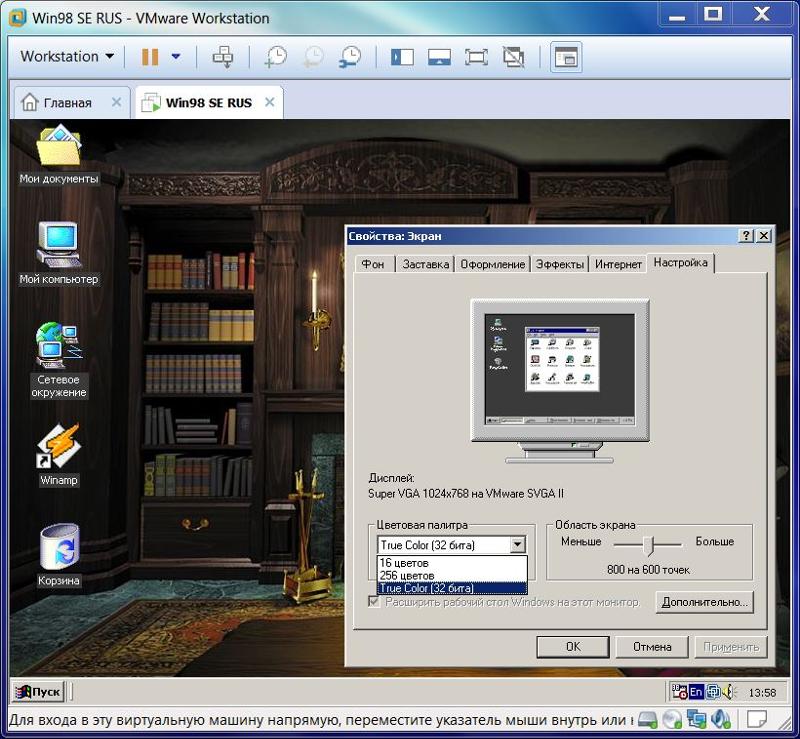
В: Будут ли по-прежнему работать с Windows 98 мои периферийные устройства?
О: Скорее всего, да. Новая ОС совместима со старыми драйверами и автоматически заменяет многие из них новыми версиями. Но в некоторых случаях для полной совместимости вам потребуется новая версия драйвера. Например, пользователям графических планшетов Wacom может понадобиться получить с Web-узла компании «заплату», чтобы обеспечить реакцию на силу нажима.
В: А что можно сказать о старых программах?
О: Подавляющее большинство программ для Windows 95 полностью совместимы с Windows 98, но есть и исключения, в частности утилиты обслуживания диска для Windows 95, которые не поддерживают файловую систему FAT32 (см. врезку «Будут ли работать старые утилиты?»). Если же вы только сейчас расстаетесь с Windows 3.1, то на очереди, видимо, крупномасштабная модернизация: утилиты в подавляющем большинстве не смогут работать вообще, другие программы не смогут работать полноценно (например, вы не получите в них поддержки длинных имен файлов).
В: Я отчаянный приверженец Netscape Navigator. Удастся ли мне эффективно работать со своим любимым браузером при том, что в Windows 98 необратимо встроен Internet Explorer 4.0?
О: Navigator без всяких проблем работает с новыми элементами Рабочего стола Windows 98, такими как адресная панель. Единственное место, где система настаивает на запуске IE 4.0 при вводе URL, — это поля адреса в окнах папок и в окне Проводника.
В: Я попробовал поработать с интерфейсом в стиле Web и Рабочим столом с интеграцией браузера, и мне не понравилось. Можно ли все это отключить?
О: Нельзя ни отказаться от установки IE 4.0 при инсталляции Windows 98, ни удалить браузер позже. Но способ полностью отключить IE 4.0 и активный Рабочий стол существует. Это делается с помощью утилиты Tweak UI, имеющейся на инсталляционном CD-ROM (инструкцию по ее установке см. в совете «Дополнительные фокусы» на этой странице).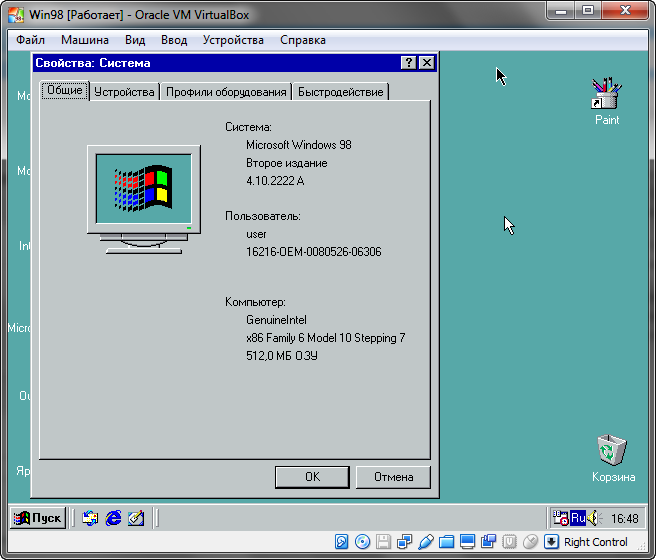 Отключение, кстати, повысит производительность компьютера.
Отключение, кстати, повысит производительность компьютера.
В: Говорят, что Windows 98 — тупиковая система. Насколько это верно?
О: В конечном итоге Microsoft стремится перевести нас всех на Windows NT. Утверждается, что Windows 98 — последняя серьезная модернизация в своей серии. Следующей большой модернизацией Windows будет версия NT 5.0, выпуск которой намечен на начало 1999 г.
В: Не придется ли мне сожалеть о переходе на Windows 98, если я решу приобрести NT 5.0, когда она появится?
О: Наверное, вас не слишком порадует то, что за короткий период времени вам пришлось дважды платить за обновление версии ОС, но, как уверяют представители Microsoft, переход к NT 5.0 от Windows 95 или 98 будет легче, чем от Windows 95 к NT 4.0 (он, собственно, является не переходом, а сменой ОС: нужно установить NT 4.0 в отдельный каталог и заново инсталлировать все прикладные программы).
Будут ли работать старые утилиты?
В Windows 95 нельзя использовать большинство утилит для Windows 3.x, а в Windows NT — большинство утилит для Windows 95. Но вот в Windows 98 утилиты для Windows 95, такие как Norton Utilities, Nuts & Bolts или First Aid, в общем и целом работают; возникающие проблемы обычно немногочисленны и не очень существенны.
Утилиты, в отличие от программ, работают близко к «железу», где-то между операционной системой и аппаратурой. Поэтому когда в операционной системе появляется новый способ работы с файлами или драйверами — как произошло, например, при введении длинных имен в Windows 95 — утилита не может далее использоваться.
Если вы пользуетесь утилитой для Windows 95, выпущенной более года назад, имейте в виду, что могут возникнуть сложности из-за файловой системы FAT32 (если вы ее установили). Любая программа, обращающаяся непосредственно к диску, например антивирусный сканер или дефрагментатор, просто не сможет работать, если «не обучена» взаимодействию с FAT32. Но, поскольку компьютеры с FAT32 поставляются с начала 1997 г.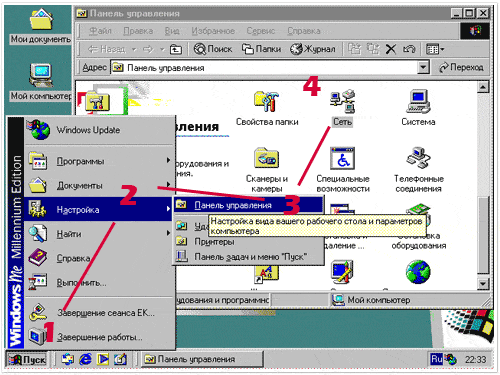 , практически все основные утилиты эту файловую систему поддерживают. Если же какие-то из ваших утилит успели устареть, вам придется либо обновить их, либо отказаться от FAT32.
, практически все основные утилиты эту файловую систему поддерживают. Если же какие-то из ваших утилит успели устареть, вам придется либо обновить их, либо отказаться от FAT32.
Помимо введения FAT32 изменений, существенных с точки зрения работоспособности утилит, в Windows 98 не произошло. Большинство версий утилит для Windows 95, вышедших в течение прошедшего года, будут успешно работать, не грозя испортить данные. Мелкие несовместимости, имевшиеся на момент написания этой статьи, возможно, уже будут устранены к тому времени, как вы ее прочтете, и «заплаты» появятся на Web-узлах соответствующих фирм. Тем же, кто переходит на Windows 98 с Windows 3.x, потребуется обновить весь свой парк утилит.
Нужно ли вам обновлять при переходе на Windows 98 какие-либо утилиты, и если да, то какие именно, можно проверить по таблице.
Линкольн Спектор| Продукт | Текущая версия | Самая ранняя версия, рекомендуемая для использования с Windows 98 |
| Антивирусы | ||
| Dr. Solomon’s Anti-Virus | 7.9 | 7.69 |
| Symantec Norton AntiVirus | 4.0 | 2.0[1] |
| Резервное копирование | ||
| HP Colorado Backup for Windows 95 | 3.21 | 3.2 |
| Iomega One-Step Backup | 3.1 | 3.0 |
| Seagate Backup Exec | 2.0[2] | 98[2] |
| Диагностика | ||
| CyberMedia First Aid 98 | 5.03 | 5.03 |
| Quarterdeck RealHelp | 1.0 | 1.0 |
| TouchStone Checkit | 5.0 | 4.0[3] |
| Диспетчер файлов | ||
| Mijenix PowerDesk Utilities 98 | 3.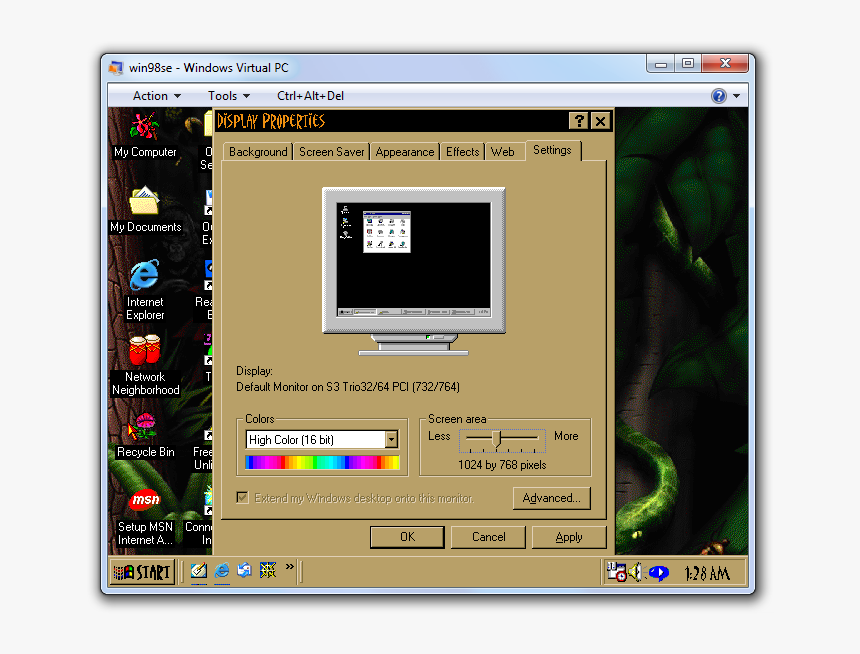 0 0 | 3.0 |
| Управление разделами диска | ||
| PowerQuest PartitionMagic | 3.05 | 3.0 |
| Quarterdeck Partition-It | 1.1 | 1.1 |
| Деинсталляция | ||
| CyberMedia Uninstaller | 5.0 | 5.0 |
| Quarterdeck CleanSweep Deluxe | 4.0 | 3.08 |
| Symantec Norton Uninstall Deluxe | 1.0 | 1.0 |
| Наборы утилит | ||
| Network Associates Nuts & Bolts | 1.04 | 1.04 |
| Symantec Norton Utilities | 3.05 | 3.0 |
1После установки бесплатного пакета корректировки, доступного по каналам Internet.
2Версия Desktop 98 должна появиться к моменту выхода этой статьи.
3Версия 5.0 рекомендуется для использования с FAT32.
Windows 98 исполнилось 20 лет
Наверное, многие наши читатели сейчас почувствуют себя старыми: 20 лет назад, 25 июня 1998 года, состоялся запуск графической операционной системы Windows 98 (кодовое имя Memphis, версия — 4.10.1998). Запуск Windows 98 стал, пожалуй, крупнейшим на тот момент в истории ОС: он сопровождался громкой маркетинговой кампанией, ОС стала доступной сразу более чем в 40 странах мира и поступила в продажу более чем в 12 000 торговых точек США.
Microsoft тогда была совсем другой компанией, по-прежнему руководимой Биллом Гейтсом (Bill Gates). Эксцентричный Стив Балмер (Steve Ballmer) получил пост исполнительного директора лишь в 2000 году (впрочем, в 1998 году, всего через месяц после выхода новой ОС, он стал президентом программного гиганта).
Впрочем, сама по себе Windows 98 не была принципиально новой вехой в развитии настольных ОС, будучи по-прежнему основанной на MS-DOS 7.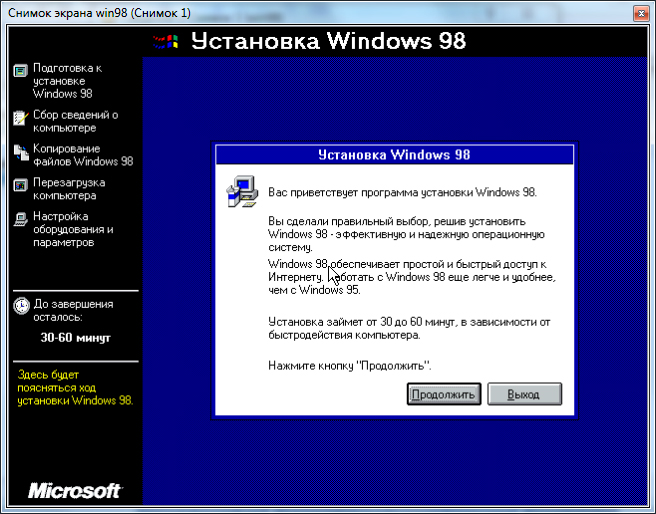 1 и являясь лишь естественным развитием выпущенной три года назад платформы. Именно Windows 95 принесла ряд существенных изменений, сделавших Windows стандартом на многие годы: поддержку 32-битных приложений, встроенный автозапуск с нуля (в отличие от необходимости ручного старта из DOS) и знакомый по сей день пользовательский интерфейс, в котором появилась легендарная кнопка «Пуск» и панель задач.
1 и являясь лишь естественным развитием выпущенной три года назад платформы. Именно Windows 95 принесла ряд существенных изменений, сделавших Windows стандартом на многие годы: поддержку 32-битных приложений, встроенный автозапуск с нуля (в отличие от необходимости ручного старта из DOS) и знакомый по сей день пользовательский интерфейс, в котором появилась легендарная кнопка «Пуск» и панель задач.
Среди заметных изменений можно отметить улучшенную поддержку порта AGP, доработку драйверов USB, возможность работы с несколькими мониторами и интеграцию браузера Internet Explorer 4 в интерфейс Проводника (по аналогии с Windows 95 OSR 2.5). Но в целом речь шла скорее о крупном пакете обновлений, о полировке и доведении до совершенства старой-доброй Windows 95, нежели о принципиально новой ОС.
Тем не менее, есть ряд областей, в которых жизнь пользователей ПК стала заметно лучше, и их стоит вспомнить в честь 20-летнего юбилея. Прежде всего, было много исправлений ошибок и внутренних проблем ОС, благодаря чему в целом существенно улучшилась стабильность и производительность платформы. Благодаря появлению встроенной поддержки USB началось шествие по миру целого нового класса периферийных устройств. Этот стандарт до сих пор актуален, хотя уже и в лице USB 3. Технически поздние версии Windows 95 тоже поддерживали USB, но в Windows 98 это было доведено до ума.
Кстати, с USB связан и один из наиболее громких провалов во время презентаций Microsoft. Билл Гейтс во время прямой трансляции по ТВ хотел показать преимущества технологии plug-and-play на примере подключения сканера к предварительной версии Windows 98. Но что-то пошло совсем не так… В Windows 98 SE (крупное обновление 1999 года, версия 4.10.2222) поддержка USB была дополнительно улучшена наряду с новыми сетевыми возможностями.
Следующей крупной тенденцией, которую задала Windows 98 на годы вперёд, стало сближение рабочего стола с веб-интерфейсом и интеграция веб-страниц в ряд элементов ОС (например, гиперссылки на справку и поддержку, встроенные в панель управления), одиночный клик по элементам, веб-страницы для рабочего стола, в реальном времени обновляющие информацию из Интернета. IE 4 можно было поставить и на Windows 95, получив почти то же самое, и потому интеграция браузера Internet Explorer 4.0 в стандартный пакет новой ОС привела к волне обвинений Microsoft в использовании монопольного положения.
IE 4 можно было поставить и на Windows 95, получив почти то же самое, и потому интеграция браузера Internet Explorer 4.0 в стандартный пакет новой ОС привела к волне обвинений Microsoft в использовании монопольного положения.
Интересно, что система Windows Update впервые появилась именно в Windows 98: пользователь уведомлялся о важных обновлениях безопасности, новых драйверах, исправлениях и других дополнениях для ОС. Это была очень простая система, не принуждавшая пользователей обновляться, как в Windows 10.
Windows 98 также включала в себя ряд новых инструментов для обслуживания системы, включая утилиты для жёсткого диска вроде Disk Cleanup, который по-прежнему является частью ОС и позволяет избавляться от временных файлов и другого ненужного хлама. ОС давала пользователям возможность переводить жёсткий диск в файловую систему FAT32, дополнительно высвобождая свободное место.
Системные требования для Windows 98 включали процессор 486DX 66 МГц или выше, 16 Мбайт ОЗУ и, по крайней мере, 195 Мбайт свободного дискового пространства для установки. ОС поддерживала ПК с максимальным объёмом ОЗУ не выше 512 Мбайт. На современных компьютерах запуск платформы возможен лишь при помощи виртуализации.
Лебединой песней этого семейства ОС Microsoft стала юбилейная Windows Millennium Edition (Windows ME), по-прежнему основанная на MS-DOS (уже 8.0, с заблокированным реальным режимом, но тем не менее) — она вышла 14 сентября 2000 года. По-настоящему новой платформой была представленная чуть раньше Windows 2000, основанная на ядре NT 5.0 и ставшая основой всех последующих потребительских ОС Microsoft, начиная с Windows XP.
Если вы заметили ошибку — выделите ее мышью и нажмите CTRL+ENTER.
ретро-ПК и все-все-все — Ретро на DTF
{«id»:258216,»url»:»https:\/\/dtf.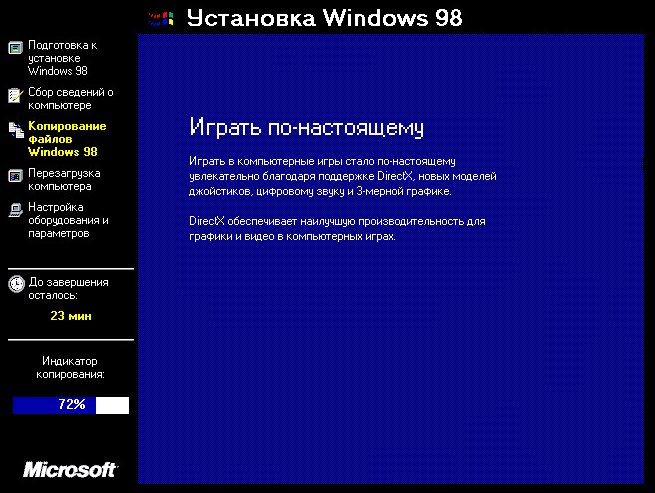 ru\/retro\/258216-vopros-retro-pk-i-vse-vse-vse»,»title»:»\u0412\u043e\u043f\u0440\u043e\u0441: \u0440\u0435\u0442\u0440\u043e-\u041f\u041a \u0438 \u0432\u0441\u0435-\u0432\u0441\u0435-\u0432\u0441\u0435″,»services»:{«vkontakte»:{«url»:»https:\/\/vk.com\/share.php?url=https:\/\/dtf.ru\/retro\/258216-vopros-retro-pk-i-vse-vse-vse&title=\u0412\u043e\u043f\u0440\u043e\u0441: \u0440\u0435\u0442\u0440\u043e-\u041f\u041a \u0438 \u0432\u0441\u0435-\u0432\u0441\u0435-\u0432\u0441\u0435″,»short_name»:»VK»,»title»:»\u0412\u041a\u043e\u043d\u0442\u0430\u043a\u0442\u0435″,»width»:600,»height»:450},»facebook»:{«url»:»https:\/\/www.facebook.com\/sharer\/sharer.php?u=https:\/\/dtf.ru\/retro\/258216-vopros-retro-pk-i-vse-vse-vse»,»short_name»:»FB»,»title»:»Facebook»,»width»:600,»height»:450},»twitter»:{«url»:»https:\/\/twitter.com\/intent\/tweet?url=https:\/\/dtf.ru\/retro\/258216-vopros-retro-pk-i-vse-vse-vse&text=\u0412\u043e\u043f\u0440\u043e\u0441: \u0440\u0435\u0442\u0440\u043e-\u041f\u041a \u0438 \u0432\u0441\u0435-\u0432\u0441\u0435-\u0432\u0441\u0435″,»short_name»:»TW»,»title»:»Twitter»,»width»:600,»height»:450},»telegram»:{«url»:»tg:\/\/msg_url?url=https:\/\/dtf.ru\/retro\/258216-vopros-retro-pk-i-vse-vse-vse&text=\u0412\u043e\u043f\u0440\u043e\u0441: \u0440\u0435\u0442\u0440\u043e-\u041f\u041a \u0438 \u0432\u0441\u0435-\u0432\u0441\u0435-\u0432\u0441\u0435″,»short_name»:»TG»,»title»:»Telegram»,»width»:600,»height»:450},»odnoklassniki»:{«url»:»http:\/\/connect.ok.ru\/dk?st.cmd=WidgetSharePreview&service=odnoklassniki&st.shareUrl=https:\/\/dtf.ru\/retro\/258216-vopros-retro-pk-i-vse-vse-vse»,»short_name»:»OK»,»title»:»\u041e\u0434\u043d\u043e\u043a\u043b\u0430\u0441\u0441\u043d\u0438\u043a\u0438″,»width»:600,»height»:450},»email»:{«url»:»mailto:?subject=\u0412\u043e\u043f\u0440\u043e\u0441: \u0440\u0435\u0442\u0440\u043e-\u041f\u041a \u0438 \u0432\u0441\u0435-\u0432\u0441\u0435-\u0432\u0441\u0435&body=https:\/\/dtf.ru\/retro\/258216-vopros-retro-pk-i-vse-vse-vse»,»short_name»:»Email»,»title»:»\u041e\u0442\u043f\u0440\u0430\u0432\u0438\u0442\u044c \u043d\u0430 \u043f\u043e\u0447\u0442\u0443″,»width»:600,»height»:450}},»isFavorited»:false}
ru\/retro\/258216-vopros-retro-pk-i-vse-vse-vse»,»title»:»\u0412\u043e\u043f\u0440\u043e\u0441: \u0440\u0435\u0442\u0440\u043e-\u041f\u041a \u0438 \u0432\u0441\u0435-\u0432\u0441\u0435-\u0432\u0441\u0435″,»services»:{«vkontakte»:{«url»:»https:\/\/vk.com\/share.php?url=https:\/\/dtf.ru\/retro\/258216-vopros-retro-pk-i-vse-vse-vse&title=\u0412\u043e\u043f\u0440\u043e\u0441: \u0440\u0435\u0442\u0440\u043e-\u041f\u041a \u0438 \u0432\u0441\u0435-\u0432\u0441\u0435-\u0432\u0441\u0435″,»short_name»:»VK»,»title»:»\u0412\u041a\u043e\u043d\u0442\u0430\u043a\u0442\u0435″,»width»:600,»height»:450},»facebook»:{«url»:»https:\/\/www.facebook.com\/sharer\/sharer.php?u=https:\/\/dtf.ru\/retro\/258216-vopros-retro-pk-i-vse-vse-vse»,»short_name»:»FB»,»title»:»Facebook»,»width»:600,»height»:450},»twitter»:{«url»:»https:\/\/twitter.com\/intent\/tweet?url=https:\/\/dtf.ru\/retro\/258216-vopros-retro-pk-i-vse-vse-vse&text=\u0412\u043e\u043f\u0440\u043e\u0441: \u0440\u0435\u0442\u0440\u043e-\u041f\u041a \u0438 \u0432\u0441\u0435-\u0432\u0441\u0435-\u0432\u0441\u0435″,»short_name»:»TW»,»title»:»Twitter»,»width»:600,»height»:450},»telegram»:{«url»:»tg:\/\/msg_url?url=https:\/\/dtf.ru\/retro\/258216-vopros-retro-pk-i-vse-vse-vse&text=\u0412\u043e\u043f\u0440\u043e\u0441: \u0440\u0435\u0442\u0440\u043e-\u041f\u041a \u0438 \u0432\u0441\u0435-\u0432\u0441\u0435-\u0432\u0441\u0435″,»short_name»:»TG»,»title»:»Telegram»,»width»:600,»height»:450},»odnoklassniki»:{«url»:»http:\/\/connect.ok.ru\/dk?st.cmd=WidgetSharePreview&service=odnoklassniki&st.shareUrl=https:\/\/dtf.ru\/retro\/258216-vopros-retro-pk-i-vse-vse-vse»,»short_name»:»OK»,»title»:»\u041e\u0434\u043d\u043e\u043a\u043b\u0430\u0441\u0441\u043d\u0438\u043a\u0438″,»width»:600,»height»:450},»email»:{«url»:»mailto:?subject=\u0412\u043e\u043f\u0440\u043e\u0441: \u0440\u0435\u0442\u0440\u043e-\u041f\u041a \u0438 \u0432\u0441\u0435-\u0432\u0441\u0435-\u0432\u0441\u0435&body=https:\/\/dtf.ru\/retro\/258216-vopros-retro-pk-i-vse-vse-vse»,»short_name»:»Email»,»title»:»\u041e\u0442\u043f\u0440\u0430\u0432\u0438\u0442\u044c \u043d\u0430 \u043f\u043e\u0447\u0442\u0443″,»width»:600,»height»:450}},»isFavorited»:false}
1676 просмотров
Господа, обращаюсь к вам за помощью по некоторым вопросам, связанным с ретро-пекой, которую я собрал.
Проблема № 1 — Эмуляция CD-привода
Был собран вот такой ПК:
- Материнка ASUS CUSL2-C
- 384 Мб RAM
- Pentium III 1000 MHz
- Видео Palit GeForce 4 MX440-8X 64 Мб (материнка держит только AGP-4X, но мне это не особо важно)
- Звук Genius Sound Maker Value 5.1
- HDD Seagate Barracuda 40 Гб
- CD-ROM, Floppy
С помощью загрузочной дискетки и предварительно записанной болванки была поставлена Windows 98 SE. После установки накатил пиваса, а потом еще накатил драйвера на чипсет, драйвера на видюху и неофициальный драйвер для работы USB (дабы не писать каждый раз CD-RW болванку). Больше никаких манипуляций не проводилось.
Скопировав на флешку последний поддерживающий Win98 Daemon Tools, 3.47 кажется, установил его, создал виртуальный привод. После мучительного 30 минутного копирования образов игр (Quake III Arena и Jedi Outcast) при попытке смонтировать любой из них в виртуальный привод система просто наглухо вешается (помогает только ресет).
Для окончательного решения ISO-шного вопроса снес DT и поставил Alcohol 120% — результат был аналогичным. Причем товарищи с зарубежных форумов уверенно рапортуют о превосходной работе DT не то что на 98 винде, но даже на 95. Гугление мне не помогло.
Причем товарищи с зарубежных форумов уверенно рапортуют о превосходной работе DT не то что на 98 винде, но даже на 95. Гугление мне не помогло.
Был у меня второй винт, WD на 13,5 Гб. Проделал аналогичные действия и там тоже все виснет намертво. Прошу помощи уважаемых знатоков ретро.
PS1: если накатить образ Q3 на болванку то все прекрасно ставится и работает, но для удобства хотелось бы конечно наладить работу с образами. Ну или в крайнем случае пользовать NoCD.
Проблема № 2 — Дружба Win98 и Wi-FI
Поскольку упороться захотелось вообще по полной, то я решил еще прикрутить Wi-Fi на 98 винду.
Когда закупал запчасти для сборки ретро-ПК, то в коробочку для ненужного была отправлена Wi-Fi карточка D-Link DWL-520 AirG+. А сейчас подумал — чем черт не шутит и воткнул ее в комп. Как ни странно нашел драйвера, они даже идут с фирменной утилиткой, чтобы выбирать Wi-Fi сеть и подключаться к ней.
Драйвера ставятся, плата появляется в диспетчере устройств как сетевая карта. Утилитка карту видит, видны и окружающие Wi-Fi сети, я к ним даже могу подключится, сигнал хороший, но страницы в браузере не открываются.
Не то что, мол «ваша версия виндовс не поддерживается/устарела», а как будто интернет вовсе не подключен. Internet Explorer предлагает воспользоваться мастером подключения к интернету.
Internet Explorer предлагает воспользоваться мастером подключения к интернету.
У меня конечно есть подозрения. Во-первых, с 98 виндой и так все достаточно непросто в плане подключения к интернету с помощью чего-то отличного от 56К модема. Во-вторых, меня мучают сомнения полностью ли винда поставила все необходимые сетевые компоненты. Возможно чего-то нет.
Опять же прошу вашего совета. Заранее благодарю!
Эмуляторы windows для android / Запуск windows приложений (*.exe) на android • Просто другой сайт…
В этой статье я расскажу о запуске программ для Windows (*.exe файлов) на телефонах и планшетах под управлением операционной системы Android. Речь пойдет не о прошивке другой операционной системы вместо родного Андройда, а именно о эмуляторах, которые работают в среде Android. Существует 3 эмулятора, о достоинствах и недостатках каждого читаем ниже.
Способ №1 — QEMU (самый быстрый, но немного глючный)
Благодаря этому эмулятору можно запустить на вашем аппарате с андроид Windows 95 или Windows 98. Прежде, чем рассказать о достоинствах и недостатках этого эмулятора, предлагаю самим поставить его и взглянуть на работу. Уверен, вид загружающейся Windows на вашем смартфоне заставит удивиться не только вас, но и ваших друзей 🙂
Итак, приступим:
- Устанавливаем SDLapp.apk (QEMU for Android v.0.13; ~1,35 Mb).
- Скачиваем SDL.zip (прошивка bios, видеокарты др.) и распаковываем папку SDL в корень sdcard.
- Скачиваем *.img образ операционной системы (Windows 95 | Windows 98), файл «С.
 img» из архива закидываем в папку «SDL» на sdcard.
img» из архива закидываем в папку «SDL» на sdcard. - Запускаем программу, установленную на первом этапе и радуемся. Ну, или огорчаемся, повезет не всем.
Для начала рекомендую скачать именно Windows 95, она больше подготовлена к работе на сенсорном экране. В нее уже встроена экранная клавиатура, клавиши громкости настроены на имитацию правого и левого клика мыши. В обоих операционках клавиша «Меню» имитирует нажатие на «Ввод», а клавиша «Назад» имитирует «Esc». Тачскрин работает как тачпад в ноутбуках, т.е. курсор будет не там где тапнешь, а там, куда его перетащишь. Двойные клики получаются не всегда, проще выделить иконку и нажать «Ввод» (кнопка «Меню» телефона).
Что можно сказать о работе? Windows 95 работает заметно быстрее чем Windows 98, примерно так же как на компьютерах своего времени, но и большинство необходимых программ на ней не идут. В данном порте QEMU плохо работает эмуляция математического сопроцессора. Поэтому существует мнение, что Windows XP, Windows 7 и Linux может не запуститься. Впрочем, существует и обратное мнение. Но лично я не проверял этого, ограничился лишь запуском Windows 95 и 98.
Да, кстати, не сказал о способе запуска своих программ, исправляюсь. Многие пытаются увеличить размер образа с windows. Но я предлагаю поступить проще. Для запуска своих программ мы создадим образ диска D и поместим в него все, что нам нужно.
- Качаем Qemu_HDD.rar (архив с пустыми образами дисков разных размеров).
- Качаем WinImage_8.10.8100.rar и с помощью этой программы закидываем в образ желаемого размера свои файлы. (Почему-то UltraISO не умеет корректно работать с img-файлами)
- Переименовываем образ с вашими программами в «D.img» и закидываем в папку SDL на sdcard телефона.
- Прописываем в sdl.conf следующее: «/sdl -L . -m 128 -boot c -hda C.img -hdb D.img -usb -usbdevice tablet»
- Запускаем Windows и пытаемся запустить свою программу с диска D.

Теперь о недостатках:
- Не с первого раза срабатывают клики (тапы).
- Нет поддержки сети и интернета.
- Нет звука.
- Разрешение экранов не подходит для комфортной работы.
- Неправильное протекание времени (часы в Windows показывают не то время).
- Поддержка и дальнейшая разработка QEMU прекращена.
Достоинства:
- Работает значительно быстрее других эмуляторов.
Способ №2 — BOCHS (самый стабильный, но медленный)
Несомненно, это лучший из всех представленных здесь эмуляторов. Он не такой глючный как QEMU, работает стабильнее и с мышкой проблем нет. Теоретически, на нем можно запустить любую операционку семейства i386. Но работает эмулятор медленно, поэтому на практике запуск тяжеловесных операционных систем может длиться до получаса. Хотя, есть облегченные дистрибутивы всеми любимой Windows XP, которые вполне реально запустить на андройдфоне со средними характеристиками за вразумительное время.
Установка во многом схожа с установкой QEMU:
- Устанавливаем Bochs2_5_1.apk (BOCHS for Android v.2.5.1; ~1,20 Mb).
- Скачиваем SDL_for_BOCHS.zip (прошивка bios, видеокарты др.) и распаковываем в папку SDL, предварительно созданную в корне sdcard.
- Скачиваем *.img образ операционной системы (Windows 98), переименовываем файл из архива в «c.img» и закидываем в папку «SDL» на sdcard. (Внимание, образы от QEMU не работают).
- Запускаем программу, установленную на первом этапе и ждем.
Делать клики мышью можно нажимая клавиши громкости, двойной клик прекрасно работает. Остальные клавиши как в QEMU: «меню» равносильно «вводу», а клавиша «назад» обрабатывается как «Esc».
Если вы хотите запускать свои программы и игры, то создайте образ диска и подключите его как диск D. Используйте способ, описанный выше, для QEMU. Чтобы заставить эмулятор использовать ваш образ в качестве диска D, откройте файл «bochsrc.txt» в папке «SDL» и уберите «#» перед строкой #ata0-slave: type=disk, path=»d.img». Свой образ переименуйте в «d.img» и бросайте в папку «SDL».
Чтобы заставить эмулятор использовать ваш образ в качестве диска D, откройте файл «bochsrc.txt» в папке «SDL» и уберите «#» перед строкой #ata0-slave: type=disk, path=»d.img». Свой образ переименуйте в «d.img» и бросайте в папку «SDL».
Так же есть вариант попроще, без использования образа. Данная версия BOCHS поддерживаеи прямой доступ к накопителю телефона. Для включения этой опции допишем строчку ata0-slave: type=disk, mode=vvfat, path=/sdcard/HDD, journal=vvfat.redolog в файл «bochsrc.txt». Где «HDD» — это папка, созданная в корне sdcard.
Минусы:
- Нет поддержки сети
- Работает медленнее других
Плюсы:
- Стабильность работы и хорошая эмуляция мыши
- Запуск большинства операционных систем
- Поддержка эмуляции звуковой карты
- Постоянное развитие программы
Способ №3 — aDOSBox (просто еще один вариант)
Этот эмулятор будет интересен в первую очередь любителям старых DOS игр. Но не смотря на то, что он создан для запуска DOS, умельцы нашли способ запускать на нем Windows. Нужно отметить, работает он неплохо. На этом эмуляторе лучше экран, Windows заняла все место на дисплее, не было черной рамки по краям. Мышь работает чуть лучше чем в QEMU. Правда, если в QEMU мышь не всегда срабатывала, то в aDOSBox она иногда случайно «кликает» при перемещении.
Для установки проделаем следующие шаги:
- Скачиваем и устанавливаем aDosBox-v0.2.5.apk (~1.80 Мб)
- Скачиваем config-adosbox.rar, копируем файл «dosbox-0.74.conf» из архива в папку «\sdcard\app-data\org.hystudio.android.dosbox\.dosbox\» (с заменой; папка появится только после установки программы).
- Скачиваем архив с образом Windows 98 (тот же образ, что был для BOCHS) и закидываем файл «win98.
 img» из архива в корень sdcard.
img» из архива в корень sdcard. - Запускаем установленную программу и терпеливо ждем несколько минут.
Заключение.
Ни один из способов запуска приложений Win32 на аппаратах с android не дает вам тех возможностей, которые были бы в полноценной операционной системе Windows. Если не важна скорость работы и отсутствие звука, то можно вполне сносно запускать различные программы без доступа к сети, играть в игры (DOS игры будут вполне хорошо работать). Но отсутствие подключения к интернету — это огромный недостаток эмуляторов. Ибо лично мне были нужны некоторые Windows приложения, работающие через интернет. К примеру, под андроид нет браузера с авторизацией по пользовательским сертификатам (как для WebMoney Keeper Light), а на Windows любой браузер это поддерживает. Но не тут то было, доступа к интернету с эмуляторов нет.
Думаю, у каждого свои причины для установки эмуляторов i386. Удачи в экспериментах. Надеюсь материал оказался полезным хоть для кого-то.
Все описанное выше проверялось на Samsung Galaxy Note.
Использован материал:
Еще не скачали Pokemon GO? Качайте по ссылкам в статье
Виртуальный x86
Виртуальный x86Выбрать профиль
| Arch Linux 12 МБ | Полный Arch Linux восстановлен из моментального снимка, при необходимости загружаются дополнительные файлы |
| Damn Small Linux 50 МБ | Графический Linux с ядром 2.4, Firefox 2.0 и др. Загрузка занимает 1 минуту. |
| Buildroot Linux 5,0 МБ | Минимальный Linux с busybox, Lua, тестами, доступом в Интернет, ping, telnet и curl.Обмен файлами осуществляется через / mnt / . |
| ReactOS 18 МБ | Windows-совместимая ОС.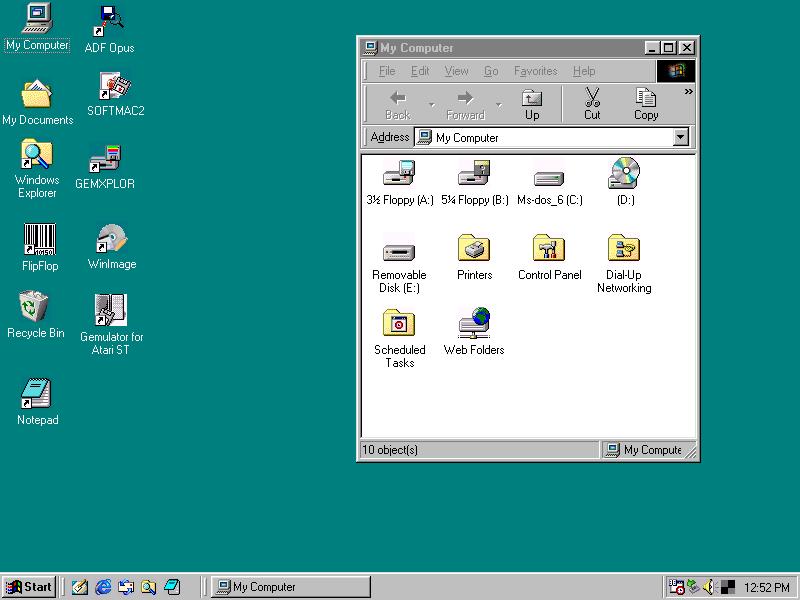 Восстановлено из снимка Восстановлено из снимка |
| Windows 2000 24 МБ | Включая Pinball и Internet Explorer с доступом в Интернет. Дополнительные секторы загружаются по мере необходимости. |
| Windows 98 9,7 МБ | Включая Minesweeper и Internet Explorer с доступом в Интернет.Дополнительные секторы загружаются по мере необходимости. |
| Windows 95 4,6 МБ | Восстановлено из снимка |
| Windows 3.1 15 МБ | Загрузка занимает 15 секунд |
| Windows 1.01 0,6 МБ | Загрузка занимает 1 секунду |
| MS-DOS 6,22 4,4 МБ | С расширенными инструментами, QBasic, vim, играми и демонстрациями. |
| FreeDOS 0,5 МБ | С nasm, vim, debug.com, Rogue, некоторыми играми и демонстрациями. |
| FreeBSD 17 МБ | Базовая установка FreeBSD 12.0. Восстановлено из снимка. |
| OpenBSD 12 МБ | Базовая установка OpenBSD 6.6. Восстановлено из снимка. |
| 9 передняя 4,4 МБ | Форк Plan 9. |
| Haiku 46 МБ | Восстановлено из снимка.Включает поддержку сети. |
| Оберон 1,2 МБ | Родной Oberon 2.3.6 |
| KolibriOS 1.4 MB | Быстрая графическая ОС, написанная на ассемблере |
| QNX 1,3 МБ | QNX 4.05 Демо-диск (без сети) |
| Snowdrop 0,3 МБ | Домашняя операционная система с нуля, написанная на ассемблере |
Solar OS 0.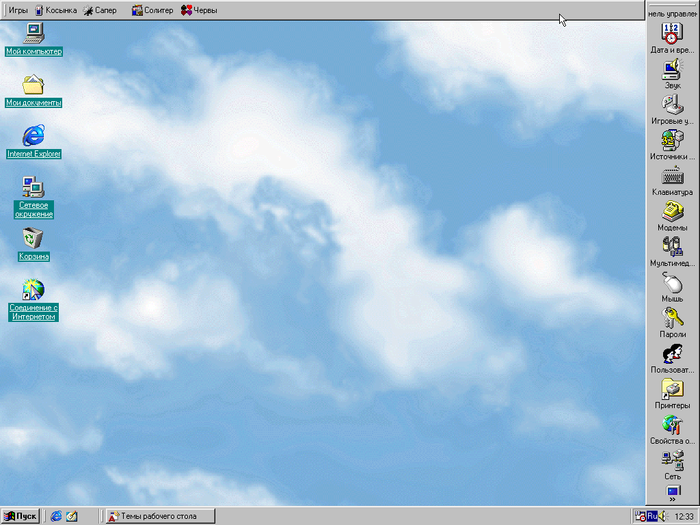 3 МБ 3 МБ | Простая графическая ОС |
| Bootchess 0,1 МБ | Крошечная шахматная программа, написанная в загрузочном секторе |
Setup
Начать эмуляцию
Шкала:
Сменить дискету:
Сменить компакт-диск:
Скорость: 0 миль в секунду
Средняя скорость: 0 миль в секунду Устройство IDE (HDA или CDROM)
Чтение секторов: 0
Прочитано байтов: 0
Написано секторов: 0
Записано байтов: 0
Положение дел: 9p Файловая система
Прочитано байтов: 0
Записано байтов: 0
Последний файл:
Положение дел: СетьПолучено байт: 0
Передано байт: 0 VGA
Режим:
Разрешение: —
BPP: —
Мышь: Нет
Версия: 98e7110c2 (16 фев, 2021 12:02)
Включить отладку — Прочти меня — Проект на Github — Совместимость
K-Meleon 74 Windows 9x Edition!
Спасибо roytam1! Современный веб-браузер для Windows 98 / 98SE / ME! K-Meleon 74 содержит современный Goanna 2.2 движок для рендеринга веб-страниц, намного более современный, чем Opera 10.63! K-Meleon — это гигантский шаг вперед на шесть лет! У K-Meleon есть собственный сменщик User-Agent, который маскируется под другие веб-браузеры, никаких искусственных блоков с этим драгоценным камнем! Расширения Firefox также можно установить вручную на K-Meleon.
Будьте осторожны, этот браузер не самый стабильный, но отображает страницы намного лучше, чем любой другой альтернативный 9x-совместимый браузер. Для закрытия браузера в случае зависаний потребуется установка диспетчера задач! Отключение javascript поможет предотвратить многие из этих проблем.
Характеристики:
Встроенная совместимость с Windows 2000
Двигатель Goanna 2.2
Полная настройка панели инструментов, меню, контекстного меню и сочетаний клавиш
Макросы
Возможность включения / отключения javascript
Строка пользовательского агента (подделка веб-браузера)
Pentium III +
Sysinternals Process Explorer
2) Щелкните правой кнопкой мыши k-meleon.exe
5) Установите KernelEx на Windows 2000 SP4 совместимость !!
6) Наслаждайтесь! Не забудьте отключить аппаратное ускорение и javascript для поддержания стабильности.
Ошибки:
Обновления 4.5.2016.17 KernelEx вызывают проблемы с компонентами безопасности в Windows 9x! Чтобы этого не произошло, используйте последнюю версию обновлений !!
Сообщается, что неправильная версия SQL нарушает возможность создания закладок!
Скриншоты:
| Прекрасно работает со старыми флеш-приложениями! |
| Внимание: Reddit требует отключения Javascript! |
| Не поддерживает рендеринг видео YouTube |
файлов ibm.com
Windows 98 / 98SE по-прежнему широко используется энтузиастами, которым она нужна для поддержки DOS или поддержки raw 9x — обычно для игр. Вот набор приложений и обновлений, используемых вместе с Windows 98.
Программное обеспечение и общие драйверы
-> WinRAR 3.80, последняя версия совместима с Windows 9x
-> Opera 10. 63, последняя версия совместима с Windows 9x
63, последняя версия совместима с Windows 9x
Примечание. Opera 10 также является наиболее полнофункциональным браузером для Windows 9x, ни один другой браузер не сохранил обратной совместимости с такой старой ОС.
-> Драйвер SoundBlaster 16 для Windows 9x
Это версия драйвера для Windows
.-> Драйвер SoundBlaster 16 DOS
Это версия драйвера для DOS
Если вам нужно настроить AUTOEXEC.BAT для SB16 для режима без Plug and Play, что настоятельно рекомендуется, тогда это будет примерно так (также не забудьте поместить этот драйвер в C: \ SB16 или изменить поля ниже, ссылаясь на куда бы вы его ни положили):
SET BLASTER = A220 I x D x T3 P330 H6
SET SOUND = C: \ SB16
SET BLASTER = C: \ SB16
C: \ SB16 \ DIAGNOSE.EXE / с
I = IRQ, D = DMA, замените «x» тем значением, к которому перемыкается ваша карта.
-> Skype 3.8.0.188 (новейшая версия, совместимая с Windows 9x
Microsoft больше не разрешает этой версии Skype подключаться к своим серверам, поэтому она больше не нужна. Я оставлю это здесь для потомков: на случай, если кто-то все еще ищет его по какой-либо причине.
-> CuteMouse (драйвер мыши DOS)
Обновления и исправления
-> Windows 98SE 3.3 Неофициальный пакет обновлений (все последние обновления и многое другое)
-> 98SE Universal USB Support (для устранения необходимости в драйверах)
Это очень хорошо работает на моих компьютерах Pentium 1/2, но на моих компьютерах Pentium 3, похоже, вызывает проблемы. Помните об этом, когда используете эту утилиту.
-> 98lite (значительно ускоряет 98 за счет отделения IE)
DirectX 9c (последняя версия, совместимая с Windows 98SE)Windows 98 сегодня исполнилось 20 лет: но стоит ли отмечать эту ОС?
Сегодня двадцать лет назад Windows 98 была представлена миру.В то время Microsoft была совсем другой компанией, а Билл Гейтс оставался генеральным директором — он не передавал бразды правления Стиву Баллмеру до 2000 года (хотя он сделал напыщенного Баллмера президентом Microsoft в 1998 году. через месяц после выхода свежей ОС).
через месяц после выхода свежей ОС).
Windows 98, выпущенная в сопровождении шумных фанфар 25 июня 1998 года, станет доступной в более чем 40 странах по всему миру и поступит в продажу более чем в 12 000 розничных точек в США.
Это было долгожданное продолжение Windows 95, которая была выпущена тремя годами ранее и внесла некоторые огромные изменения в эпоху современной настольной ОС Windows.Эти изменения включали переход на 32-разрядную версию, загрузку с нуля (в отличие от «ручного» запуска из DOS) и введение знакомого пользовательского интерфейса, в котором были меню «Пуск» и панель задач.
Итак, в свое время Windows 98 было во что жить. И по самой своей природе эта ОС была больше направлена на усовершенствование и оттачивание Windows 95, а не на внесение серьезных изменений в платформу настольных компьютеров Microsoft.
Тем не менее, определенно есть области, в которых Windows 98 оказала положительное влияние, и в честь ее 20-летия мы собираемся оглянуться на эти основные моменты — а также на их более шаткие моменты — и взвесить, работает ли эта операционная система или нет. Юбилей системы — действительно повод для празднования.
Более плавное плавание
Одним из наиболее важных изменений, внесенных в Windows 98, было внедрение целого ряда настроек для устранения различных ошибок, которые возникли во внутренней работе Windows 95.
Было много исправлений ошибок и производительности в целом было сглажено, что, очевидно, приветствовалось — хотя кое-что, что действительно должно было быть изначально включено в Windows 95. Так что не столько позитив, сколько устранение негатива, но тем не менее вещь хорошая.
Windows 98, безусловно, была более стабильной операционной системой, и она также улучшила совместимость оборудования с поддержкой USB, открыв для пользователей совершенно новый мир периферийных устройств. Хотя технически Windows 95 и начала поддержку USB в более поздних версиях, она вряд ли была надежной.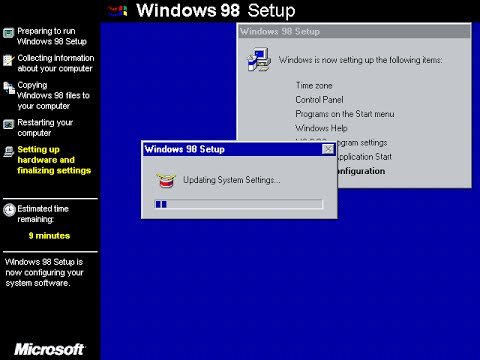
Примечание: одним из самых известных провалов технической демонстрации был Билл Гейтс, демонстрирующий Windows 98, пытаясь подключить сканер по принципу plug-and-play, за исключением того, что все идет ужасно неправильно — не меньше, чем в прямом эфире.
Хотя, как в то время быстро заметил генеральный директор Microsoft (как вы можете видеть на видео ниже), это была предварительная копия ОС. Поддержка USB улучшилась в Windows 98 и была дополнительно усовершенствована в Windows 98 SE (которая расшифровывалась как Second Edition — обновленная версия, выпущенная в 1999 году, которая также улучшила сетевые аспекты с такими элементами, как совместное использование интернет-соединения).
Итак, Windows 98 выглядела лучше — более оптимизирована и стабильна, чем ее предшественник, — но выглядела ли она лучше? Что касается интерфейса, как мы упоминали ранее, Windows 95 внесла действительно большие изменения с введением того, что мы называем современным пользовательским интерфейсом в стиле Windows, построенным вокруг меню «Пуск».И Windows 98 в целом просто сохранила этот основной интерфейс, но, безусловно, были внесены изменения со стороны Microsoft.
Веб-чудо
Основным шагом было сделать интерфейс рабочего стола более веб-подобным, позволяя использовать представление в стиле веб-страницы в определенных элементах пользовательского интерфейса, предоставляя вам, например, ссылки для справки и поддержки, встроенные в панель управления на случай, если вы застряли.
Однократный щелчок по значку может запустить приложение или вызвать функцию, отражая тот факт, что вам нужно было всего лишь один раз щелкнуть что-либо в своем браузере, чтобы активировать его.Виджеты рабочего стола, которые можно было обновлять в режиме реального времени с помощью информации, извлеченной из Интернета, стали обычным явлением, и это вторжение в Интернет на рабочем столе на самом деле было связано с тем, что Microsoft интегрировала свой браузер Internet Explorer 4.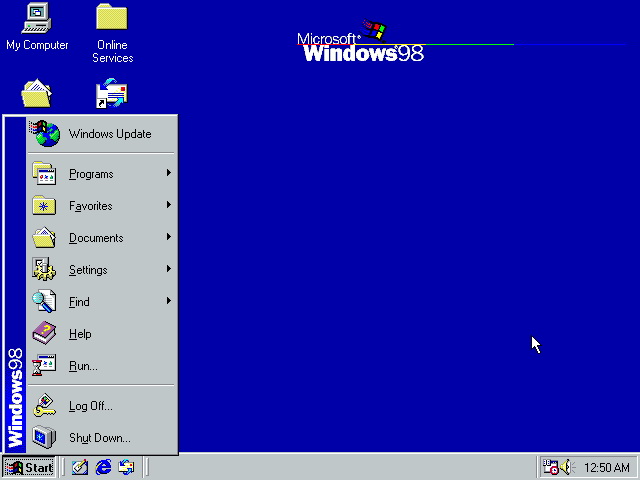 0 в ОС.
0 в ОС.
Действительно, если бы вы установили Internet Explorer 4.0 на машину с Windows 95, вы бы использовали почти тот же пользовательский интерфейс; так что это вряд ли было революционным для Windows 98. Также обратите внимание, что вы можете использовать классический рабочий стол в Windows 98, и вам не нужно включать все веб-губбины — вы можете просто работать с некоторыми настраиваемыми элементами последнего (или вовсе нет).
Одной из сильных сторон здесь было то, как вы могли адаптировать интерфейс по своему вкусу, что было не хуже, поскольку многие пользователи в то время считали, что веб-материалы могут мешать (особенно некоторые из наиболее навязчивых элементов).
Еще одно небольшое отступление: эта прямая интеграция Internet Explorer в Windows привела к обвинениям в том, что Microsoft несправедливо использует свой собственный веб-браузер вместо конкурирующих усилий (таких как Netscape), а позже в 1998 году против софтверного гиганта была начата крупная антимонопольная акция ( один, который чуть не привел к насильственному разделению компании на две).Конечно, здесь были серьезные вопросы по поводу позиции Microsoft и обвинений в том, что эта фирма стала хулиганом мира программного обеспечения.
Изображение предоставлено: Josuewiki1990 (Wikimedia Commons)
Установлены обновления
Интересно также напомнить, что Центр обновления Windows впервые был представлен в Windows 98, уведомляя пользователя о критических обновлениях безопасности, новых драйверах и других дополнительных элементах. Однако в этом первоначальном воплощении это было довольно просто. Тем не менее, по крайней мере, он не заставлял вас запускать обновления без какой-либо возможности откладывать их, как Windows 10 (по крайней мере, без обновления до версии Pro).
Windows 98 также открыла ряд новых инструментов для обслуживания системы, в том числе утилит для более плавной работы жесткого диска, таких как очистка диска, которая избавляет от временных файлов и прочего ненужного беспорядка. ОС также позволяла пользователям переключать свой жесткий диск в формат FAT32, освобождая при этом еще немного места на диске.
ОС также позволяла пользователям переключать свой жесткий диск в формат FAT32, освобождая при этом еще немного места на диске.
Это также была первая версия ОС Microsoft, поддерживающая несколько мониторов, что два десятилетия назад было довольно революционной функцией.
Отмечаем хорошие времена?
Вообще говоря, Windows 98 была хорошо принята в то время, когда она была выпущена, но давайте вернемся к нашему центральному вопросу по случаю годовщины выпуска операционной системы: стоит ли отмечать эту работу? Это действительно непростой вызов.
Оглядываясь назад на то, что мы здесь выделили, очевидно, что в достижениях Windows 98 нет ничего потрясающего. Но, хотя операционная система сама по себе мало что сделала, она строилась на основе Windows 95, которая была более радикальным проектом, который унес нас далеко от гораздо более ограниченных времен Windows 3. .1.
То, что на самом деле представляла Windows 98, было ступенькой, за которой последовал второй шаг с Windows 98 SE — существенно измененной Второй редакцией ОС, которая действительно сформировала и усовершенствовала то, что начинала Windows 95.
С Windows 95 мы получили узнаваемо современную ОС, но с Windows 98 Microsoft представила узнаваемо современную ОС, отшлифованную настолько, что на нее действительно стоит обратить внимание. Итак, в целом по этой причине мы скажем да: эту операционную систему стоит отметить.
Итак, откройте немного шампанского, пива или другого напитка по вашему выбору и поднимите тост за Windows 98 через два десятилетия после ее запуска. Возможно, самая большая проблема этой операционной системы с исторической точки зрения состоит в том, что ее затмило то, что произошло вскоре после этого. А именно Windows XP, которая появилась в 2001 году и, безусловно, вспоминается с большей любовью — и, действительно, до сих пор (неразумно) используется некоторыми людьми даже сегодня.
Верхнее изображение предоставлено: Кевин Джарретт (Flickr)
Opera — KernelEx Wiki
из KernelEx Wiki
| Opera 11 под управлением Windows 98 SE | |
| Совместимость | |
| Разработчик | Программное обеспечение Opera ASA |
|---|---|
| Протестированный выпуск | 11.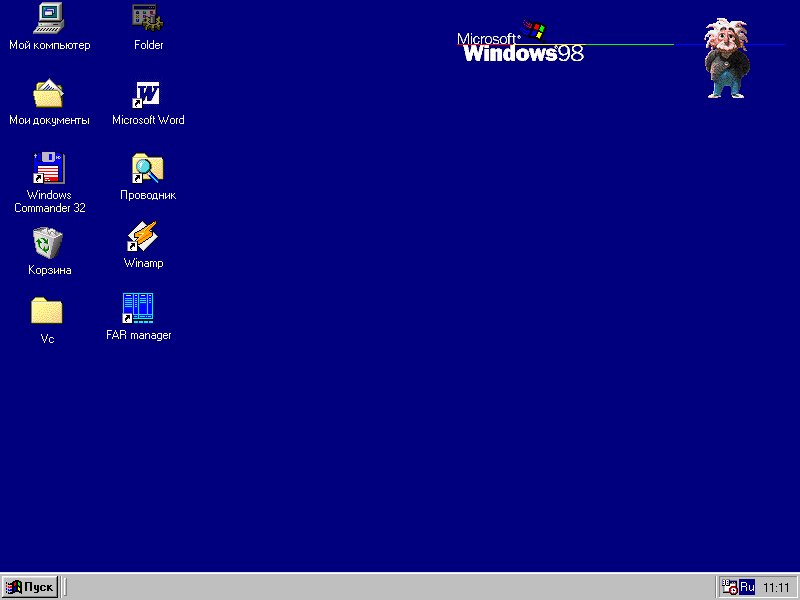 64 (сборка 1403) 64 (сборка 1403)
|
| Тип | Веб-браузер |
| Выпуск KernelEx | 4.5.2 |
| Веб-сайт | www.opera.com |
Opera — это веб-браузер и Интернет-пакет, разработанный Opera Software. Браузер выполняет общие задачи, связанные с Интернетом, такие как отображение веб-сайтов, отправка и получение сообщений электронной почты, управление контактами, общение в IRC, загрузка файлов через BitTorrent и чтение веб-каналов.Opera предлагается бесплатно для персональных компьютеров и мобильных телефонов.
Последняя версия, полностью поддерживаемая в Windows 98 / ME, — 9.64 (2 марта 2009 г.). Версии 10.xx обычно стабильно работают без KernelEX, за исключением 10.5x и 10.60. В этих версиях есть ошибка WinME / 98 (преждевременное завершение работы при запуске Opera под Windows 98). Эта ошибка исправлена в версии 10.61. С KernelEx вы можете установить и запустить Opera до 12.02. 98 пользователям настоятельно рекомендуется обновить файл msimg32.dll (версия ME) в вашей системной папке. Без этой библиотеки вы не сможете правильно запустить Opera 9.5 и выше в Windows 98 / SE.
Примечание: Разработка движка Opera Presto завершилась выпуском версии 2.12.388 (Opera 12.18). Начиная с версии 15 Opera использует движок браузера Blink и, следовательно, основан на Chromium.
Скачать: Архив Opera или Opera ftp — Обратите внимание, теперь страницы машины обратного пути отображаются без содержания. Вам нужен как минимум Firefox 38.
Установка и запуск
Opera 11.00 — 12,02
Установите и запустите Opera с комп. режим Win 2000SP4.
Opera 12.02
32-разрядная версия Windows была возвращена к внутрипроцессным подключаемым модулям, что означает, что подключаемые модули снова работают для этой версии.
Не существует обходного пути для запуска с 12.10 по 12.18.
Возможна замена двух файлов установки 12. 18:
Opera.dll и html5_entity_init.dat необходимо заменить файлами версии 12.02.На короткое время потребовалась замена папки gstreamer для запуска видео на YouTube (HTML5 Player). И больше нет возможности запускать Flash Player на YouTube.
18:
Opera.dll и html5_entity_init.dat необходимо заменить файлами версии 12.02.На короткое время потребовалась замена папки gstreamer для запуска видео на YouTube (HTML5 Player). И больше нет возможности запускать Flash Player на YouTube.
Загрузить для тестирования: Opera Snapshot до 12.11 или Opera Next версий с 11.50 до 12.15 См. Kext: тема DIY KernelEx на MSFN.
Известные проблемы
- JRE не работает с версиями 11 и 12: Java classic работает до версии 10.10. Не существует известного обходного пути для запуска Java-апплетов в Opera 10.50 и выше на Win ME / 98. См. Плагин Oracle (Sun) JRE
- Установка Opera в качестве браузера по умолчанию не работает: Чтобы установить Opera в качестве браузера по умолчанию, добавьте этот reg-файл «Установить Opera в качестве браузера по умолчанию» в реестр. Opera должна быть установлена в C: \ PROGRAM FILES \ OPERA. Процедура: Откройте пустой текстовый документ с помощью Блокнота, вставьте текст внутрь, сохраните его, переименуйте .txt в .reg и добавьте его в реестр!
- Opera 12.0 и 12.01 : плагины не запускаются.Не удается запустить новую оболочку плагинов на ME / 98. Opera использует HTML5 Player вместо плагина Adobe Flash Player.
- Opera 12 : Невозможно добавить кнопки панели инструментов путем перетаскивания. Можно изменить «standard_toolbar.ini» или заменить его настроенным файлом ini для Opera 12beta1 или более ранней версии. Также это должен делать файл standard_toolbar.ini Opera 11.xx. Путь: C: \ WINDOWS \ Application Data \ Opera \ OPERA 12 \ панель инструментов
- Opera 12 : Также невозможно добавить закладки перетаскиванием на панель.Сочетание клавиш «Ctrl + D» или «Строка меню => Закладки => Страница закладок» работает.
См. Также
Ностальгия по Microsoft Windows 98 в проигрывателе VMWare
Есть много причин для благодарности за прогресс, достигнутый с момента выхода Microsoft Windows 98, но иногда мы просто хотим оглянуться назад по ностальгическим причинам.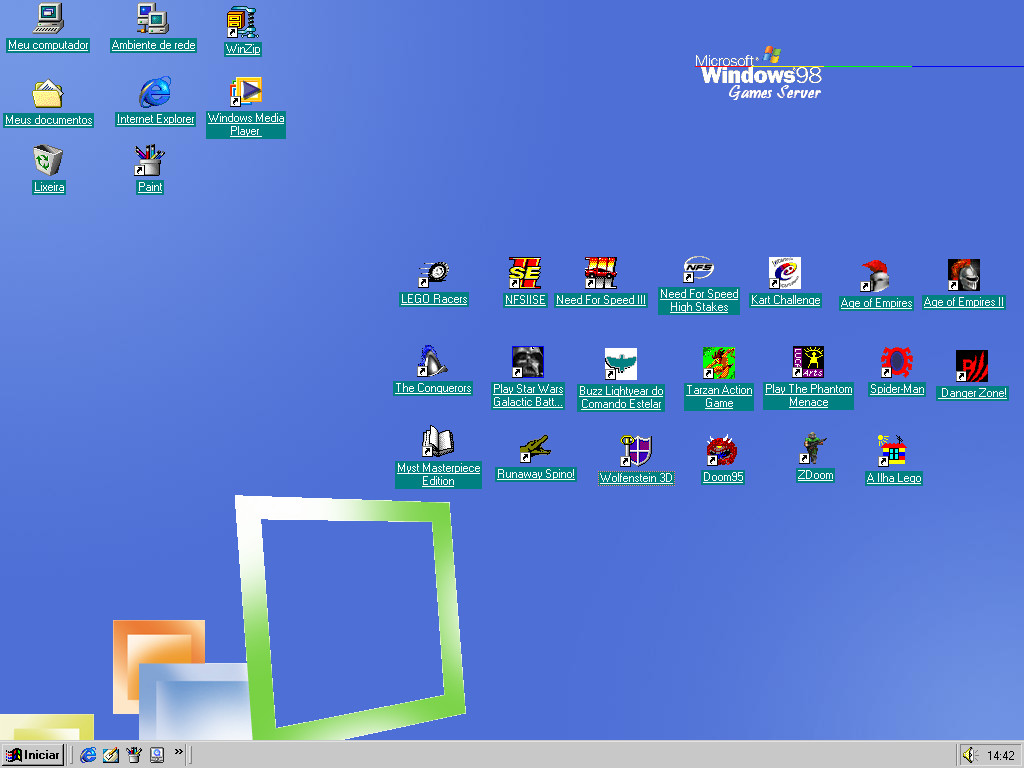 Недавно я нашел несколько компакт-дисков, которые я получил однажды в качестве бонуса к компьютеру, который я купил в 1995 году. Один из этих компакт-дисков был 500 Nations из серии Microsoft Home.Это мультимедийный компакт-диск о коренных североамериканских индейцах, ведущий которого — Кевин Костнер.
Недавно я нашел несколько компакт-дисков, которые я получил однажды в качестве бонуса к компьютеру, который я купил в 1995 году. Один из этих компакт-дисков был 500 Nations из серии Microsoft Home.Это мультимедийный компакт-диск о коренных североамериканских индейцах, ведущий которого — Кевин Костнер.
К сожалению, этот компакт-диск не воспроизводится в системе Windows 8, поэтому я решил установить Windows 98 SE в проигрывателе VMWare. Поскольку у меня больше не было копии компакт-диска Windows 98, я нашел его по этой ссылке
Заявление об ограничении ответственности
Чтобы содержание этой статьи работало, вам потребуется подлинная лицензия Windows 98. Ссылки, представленные ниже, предназначены только для образовательных целей и могут использоваться по собственному усмотрению и под ответственность, если у вас нет подлинной лицензии Windows 98.Установка ISO подобна установке старого ПК.
После загрузки ISO вы просто создаете новую виртуальную машину в вашем VMWare Player под названием Windows 98 SE. Вы создаете 2 проигрывателя компакт-дисков. Один для (виртуального) Windows 98 ISO и один для воспроизведения компакт-дисков 500 стран (или любых других физических компакт-дисков). Полезно иметь Windows 98 (виртуальный) компакт-диск после того, как вы установили операционную систему, для установки дополнительных драйверов вам не придется постоянно менять местами образ компакт-диска в вашем проигрывателе компакт-дисков.Период Windows 98 был периодом мегабайт, а не гигабайт, поэтому вам не нужно резервировать слишком много места для этого.
Winzip и Flash
Имейте в виду, что соответствующее дополнительное программное обеспечение, такое как Flash Player и Winzip, можно найти в Интернете. Лучший способ — найти подходящие выпуски с помощью браузера хоста (вашего ПК) и перетащить загруженные файлы на ваш VMWare Windows 98, а затем установить их там.
Особое внимание к звуковой карте по умолчанию
Чтобы иметь звук в Windows 98, важно сохранить настройку «Использовать звуковую карту хоста по умолчанию», так как это будет эмулировать звуковую карту Sound Blaster Ensoniq AudioPCI .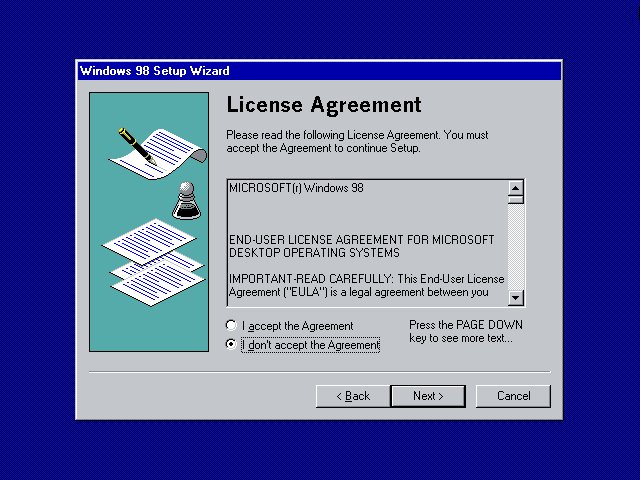 Не устанавливайте звук на свою карту, так как для нее, скорее всего, нет драйверов.
Не устанавливайте звук на свою карту, так как для нее, скорее всего, нет драйверов.
Было немного сложно найти правильные драйверы для Windows 98 и проигрывателя VMWare, но здесь у вас есть ссылка на ZIP-файл с драйверами, которые я использовал. Любые другие драйверы Soundblaster дают мне много синих экранов в Windows 98.
Установка Windows 98
Теперь вы можете запустить свою виртуальную машину, и процесс такой же, как установка Windows 98 на ПК.И, что очень удивительно, на это ушло почти столько же времени, сколько и раньше (около 40 минут).
Во время установки вы также можете загрузить VMWare Tools для Windows 98. Это важно, иначе вы получите стандартную видеокарту с ограниченным разрешением.
После загрузки инструментов VMWare он сообщает вам, что вам нужно щелкнуть для установки после завершения установки Windows 98. Так что проявите немного терпения.
Вы всегда можете установить инструменты VMWare из меню VMWare Player.Инструменты VMWare также позволяют перетаскивать файлы с вашей хост-системы (ПК) на ваш VMWare Player. Это легко, поскольку многие веб-сайты не очень удобны для старых браузеров.
Настройка DNS для подключения к Интернету
После установки Windows 98 необходимо активировать программное обеспечение. Вы можете использовать один из CD-ключей, указанных ниже (однако, это не законно).
Windows 98 Первая редакция:
F73WT-WHD3J-CD4VR-2GWKD-T38YD или
VD4WG-Y998T-3MGWX-GPW2Q-3QVC8 или
K4HVD-Q9TJ9-6CRX9-C9G68-RQ2D3 или
PYDMY-DVJ9J-996VH-JX66P-9TWKW Windows 98 Second Edition:
RW9MG-QR4G3-2WRR9-TG7BH-33GXB Если у вас проблемы с сетью относительно доступа в Интернет, я изменил IP-адрес к 8.8.8.8, то есть Google. В любом случае я не планирую расширять этот эксперимент за пределы развлекательного уровня, поэтому Google DNS работает нормально. Чтобы изменить настройки сети, вы должны щелкнуть правой кнопкой мыши на « Network Neighborhood » и выбрать свойства .
Щелкните Свойства
Щелкните DNS
Конфигурация TCP / IP
Добавить DNS (8.8.8.8).
Вы можете сделать это, только если вы также укажете хост и домен.Я просто ввел какое-то имя без дальнейшей связи с какой-либо другой инфраструктурой.
Установите Firefox в качестве второго браузера
По умолчанию Windows 98 SE устанавливается с Internet Explorer 4.0. В то время это был современный браузер, но он не работал с современными веб-сайтами и вызывал множество всплывающих окон с ошибками JavaScript. Поэтому неплохо установить последнюю версию Firefox, которая была доступна для Windows 98.
Вы найдете исполняемый файл для Firefox версии 2 здесь: ссылка.Он находится в формате zip, поэтому сначала распакуйте его.
Не ожидайте, что веб-сайты будут работать так же плавно, как текущие версии Firefox. Старые браузеры имеют медленный движок JavaScript, и существует ряд ошибок времени выполнения, которые просто относятся к коду, который в то время не поддерживался. И поддержка HTML5 тогда даже не была изобретена, как и jQuery.
А теперь немного ностальгии
После того, как вы установили операционную систему и звуковую карту, вы снова сможете воспроизвести свой «старый» компакт-диск.Так выглядели 500 стран от Microsoft в 1995 году.
Предупреждение
Прежде чем судить кого-то, сначала пройдитесь милей на его местеСсылки
VMWare Player информация о звуке в Windows 98
Отказ от ответственности
По соображениям авторского права видео Youtube по ссылке может быть не видно в Германии.Любой браузер, совместимый с Windows 98? Любая ОС, способная обновить Windows 98 в системе с 6,4 ГБ жесткого диска и 64 МБ оперативной памяти? | Форум поддержки Firefox
Только что проверил руководство по установке Ubuntu 11 https: // help.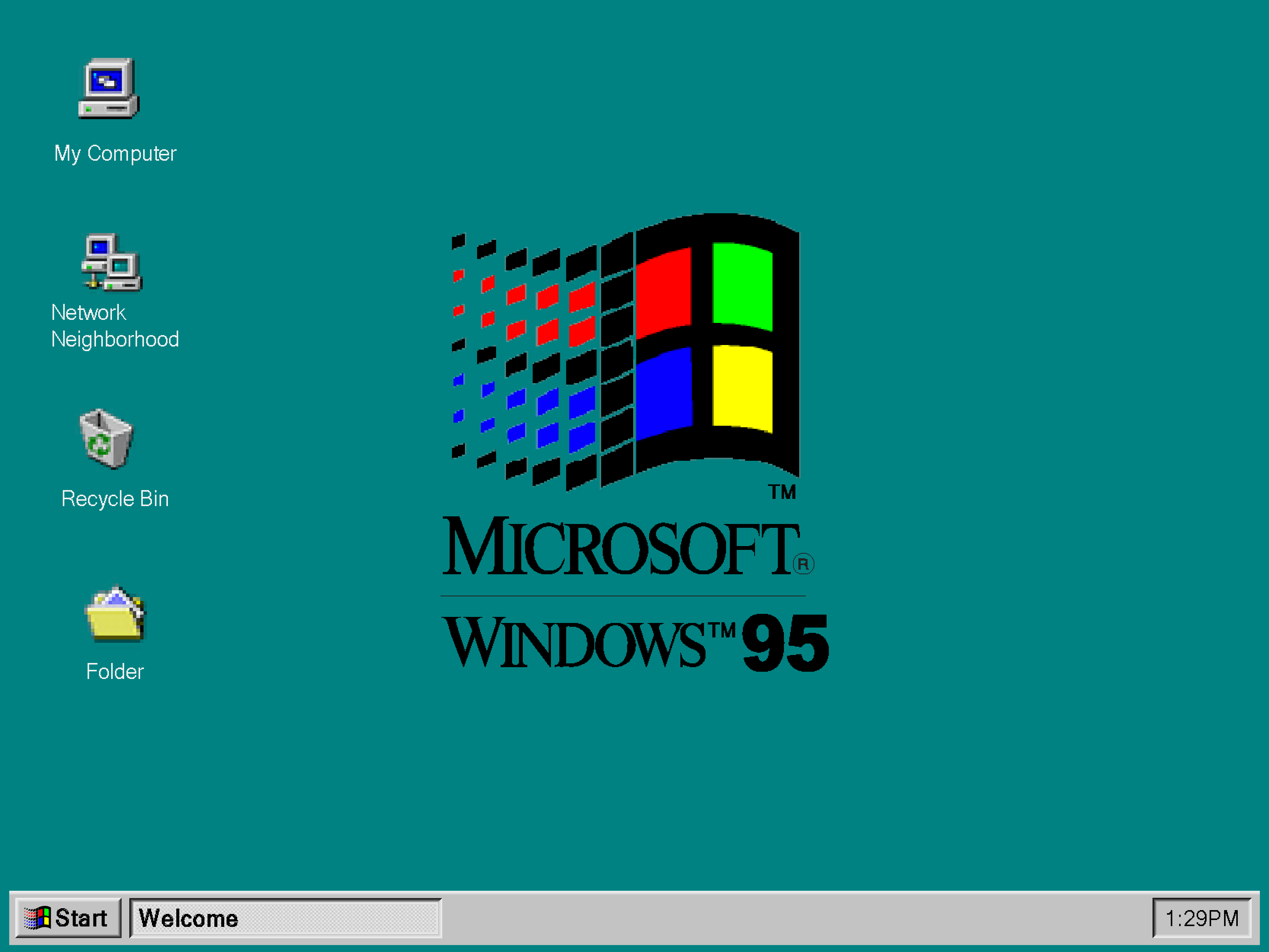 ubuntu.com/11.04/installation-guide/i386/minimum-hardware-reqts.html, и в нем говорится, что минимальное требование к ОЗУ составляет 64 МБ (но это может быть очень медленной производительностью), поэтому стоит попробовать запустить Ubuntu из Live CD / DVD и посмотрите, будет ли он работать со старым компьютером. Когда вы запускаете / пробуете его в режиме реального времени, он не записывается на жесткий диск, поэтому вам не нужно беспокоиться о потере старых документов, и если он работает нормально, вы можете использовать USB-накопители для копирования любых данных, которые вам нужны. , или возьмите свои старые данные и отправьте их себе по электронной почте, или загрузите на сайт, например Dropbox и т. д…
Кроме того, Ubutnu (и некоторые другие Linux) можно установить на жесткий диск и сохранить все старые данные на нем, им не нужно удалять все.
ubuntu.com/11.04/installation-guide/i386/minimum-hardware-reqts.html, и в нем говорится, что минимальное требование к ОЗУ составляет 64 МБ (но это может быть очень медленной производительностью), поэтому стоит попробовать запустить Ubuntu из Live CD / DVD и посмотрите, будет ли он работать со старым компьютером. Когда вы запускаете / пробуете его в режиме реального времени, он не записывается на жесткий диск, поэтому вам не нужно беспокоиться о потере старых документов, и если он работает нормально, вы можете использовать USB-накопители для копирования любых данных, которые вам нужны. , или возьмите свои старые данные и отправьте их себе по электронной почте, или загрузите на сайт, например Dropbox и т. д…
Кроме того, Ubutnu (и некоторые другие Linux) можно установить на жесткий диск и сохранить все старые данные на нем, им не нужно удалять все.
Другие версии Linux могут работать лучше на этом старом компьютере, но их может быть труднее опробовать Live или установить, Ubuntu кажется хорошим вариантом для того, чтобы просто вставить диск, и он просто работает. Большинство Linux также используют Libre Office (Open Office), который может читать / писать старые форматы MS Office (также новые форматы), но они бесплатны и отлично подходят для Linux.
Я помню, как использовал USB-накопители в Windows 98, сначала мне пришлось загрузить и установить программный драйвер от производителя USB-накопителя, но это могло сработать.
Однако, что, возможно, самое важное и простое, вы можете просто удалить старый жесткий диск из компьютера и вставить его в новый компьютер (в качестве «подчиненного диска» рядом с текущим жестким диском нового компьютера), после чего вы сможете читать и использовать все файлы и данные на старом жестком диске, ничего не будет потеряно, и это будет отличный способ сделать резервную копию / скопировать все данные на один или два DVD (если на новом компьютере есть записывающее устройство для DVD).
Только что проверил руководство по установке Ubuntu 11 [https: // help.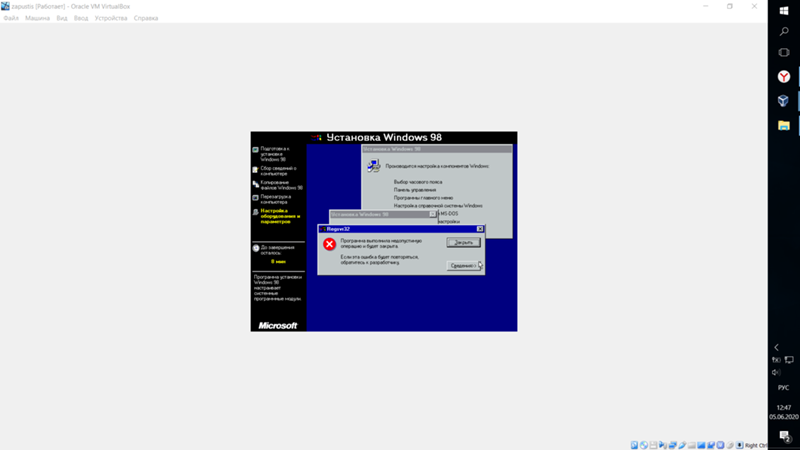 ubuntu.com/11.04/installation-guide/i386/minimum-hardware-reqts.html https://help.ubuntu.com/11.04/installation-guide/i386/minimum-hardware-reqts.html] и говорит о минимальном Требование к оперативной памяти составляет 64 МБ (но это может быть очень медленной производительностью), поэтому стоит попробовать запустить Ubuntu с Live CD / DVD и посмотреть, будет ли он работать со старым компьютером. Когда вы запускаете / пробуете его в режиме реального времени, он не записывается на жесткий диск, поэтому вам не нужно беспокоиться о потере старых документов, и если он работает нормально, вы можете использовать USB-накопители для копирования любых данных, которые вам нужны. , или возьмите свои старые данные и отправьте их себе по электронной почте, или загрузите на сайт, например Dropbox и т. д…
Кроме того, Ubutnu (и некоторые другие Linux) можно установить на жесткий диск и сохранить все старые данные на нем, им не нужно удалять все. Другие версии Linux могут работать лучше на этом старом компьютере, но их может быть труднее опробовать Live или установить, Ubuntu кажется хорошим вариантом для того, чтобы просто вставить диск, и он просто работает. Большинство Linux также используют Libre Office (Open Office), который может читать / писать старые форматы MS Office (также новые форматы), но они бесплатны и отлично подходят для Linux.Я помню, как использовал USB-накопители в Windows 98, мне сначала пришлось загрузить и установить программный драйвер от производителя USB-накопителя, но он мог работать. Однако, что, возможно, самое важное и простое, вы можете просто удалить старый жесткий диск из компьютера и вставить его в новый компьютер (в качестве «подчиненного диска» рядом с текущим жестким диском нового компьютера), после чего вы сможете читать и использовать все файлы и данные на старом жестком диске, ничего не будет потеряно, и это будет отличный способ сделать резервную копию / скопировать все данные на один или два DVD (если на новом компьютере есть записывающее устройство для DVD).
ubuntu.com/11.04/installation-guide/i386/minimum-hardware-reqts.html https://help.ubuntu.com/11.04/installation-guide/i386/minimum-hardware-reqts.html] и говорит о минимальном Требование к оперативной памяти составляет 64 МБ (но это может быть очень медленной производительностью), поэтому стоит попробовать запустить Ubuntu с Live CD / DVD и посмотреть, будет ли он работать со старым компьютером. Когда вы запускаете / пробуете его в режиме реального времени, он не записывается на жесткий диск, поэтому вам не нужно беспокоиться о потере старых документов, и если он работает нормально, вы можете использовать USB-накопители для копирования любых данных, которые вам нужны. , или возьмите свои старые данные и отправьте их себе по электронной почте, или загрузите на сайт, например Dropbox и т. д…
Кроме того, Ubutnu (и некоторые другие Linux) можно установить на жесткий диск и сохранить все старые данные на нем, им не нужно удалять все. Другие версии Linux могут работать лучше на этом старом компьютере, но их может быть труднее опробовать Live или установить, Ubuntu кажется хорошим вариантом для того, чтобы просто вставить диск, и он просто работает. Большинство Linux также используют Libre Office (Open Office), который может читать / писать старые форматы MS Office (также новые форматы), но они бесплатны и отлично подходят для Linux.Я помню, как использовал USB-накопители в Windows 98, мне сначала пришлось загрузить и установить программный драйвер от производителя USB-накопителя, но он мог работать. Однако, что, возможно, самое важное и простое, вы можете просто удалить старый жесткий диск из компьютера и вставить его в новый компьютер (в качестве «подчиненного диска» рядом с текущим жестким диском нового компьютера), после чего вы сможете читать и использовать все файлы и данные на старом жестком диске, ничего не будет потеряно, и это будет отличный способ сделать резервную копию / скопировать все данные на один или два DVD (если на новом компьютере есть записывающее устройство для DVD).

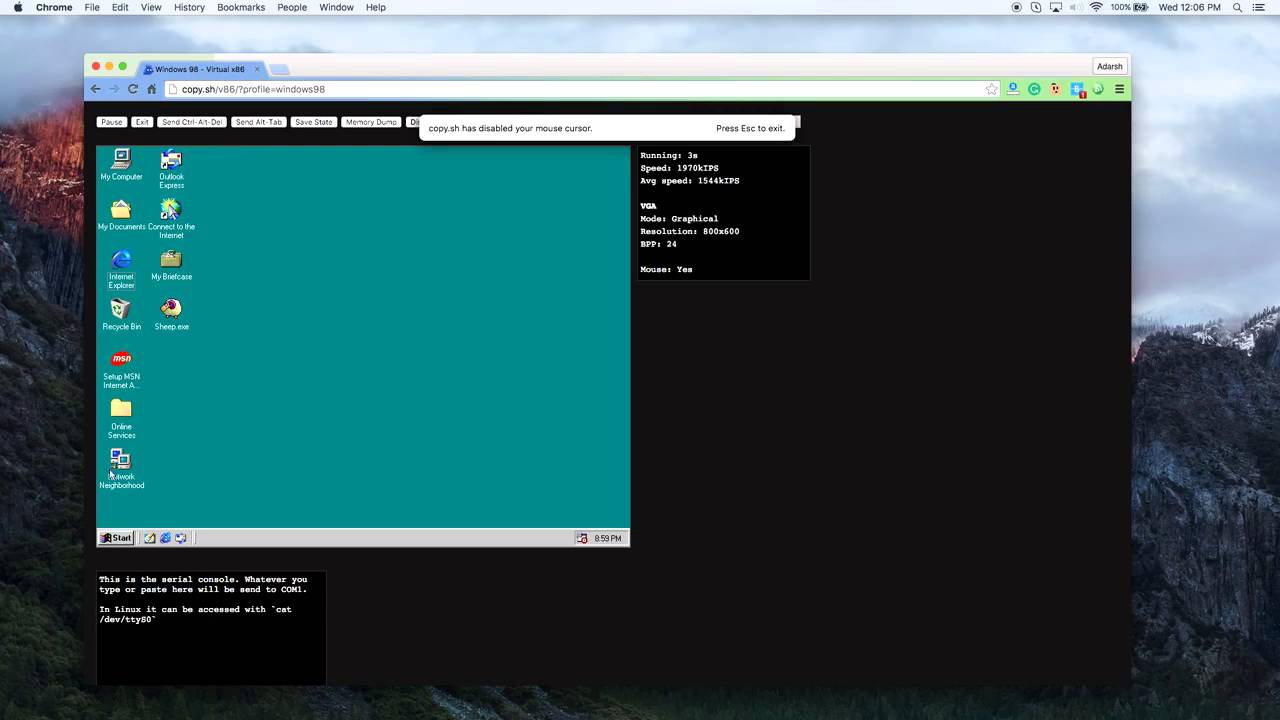
 img» из архива в корень sdcard.
img» из архива в корень sdcard.